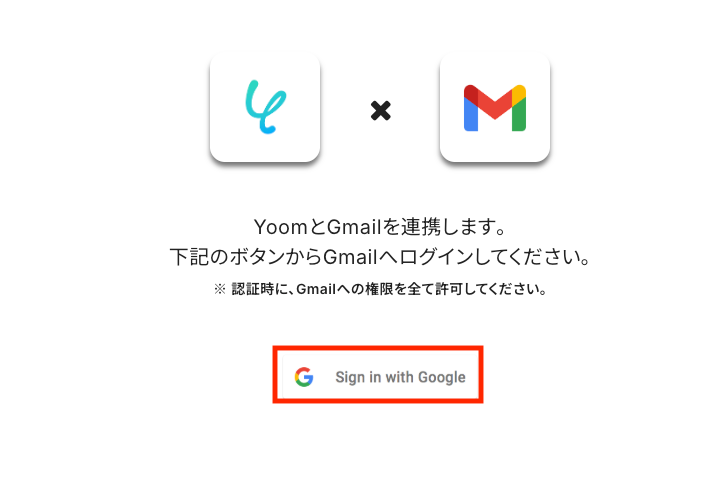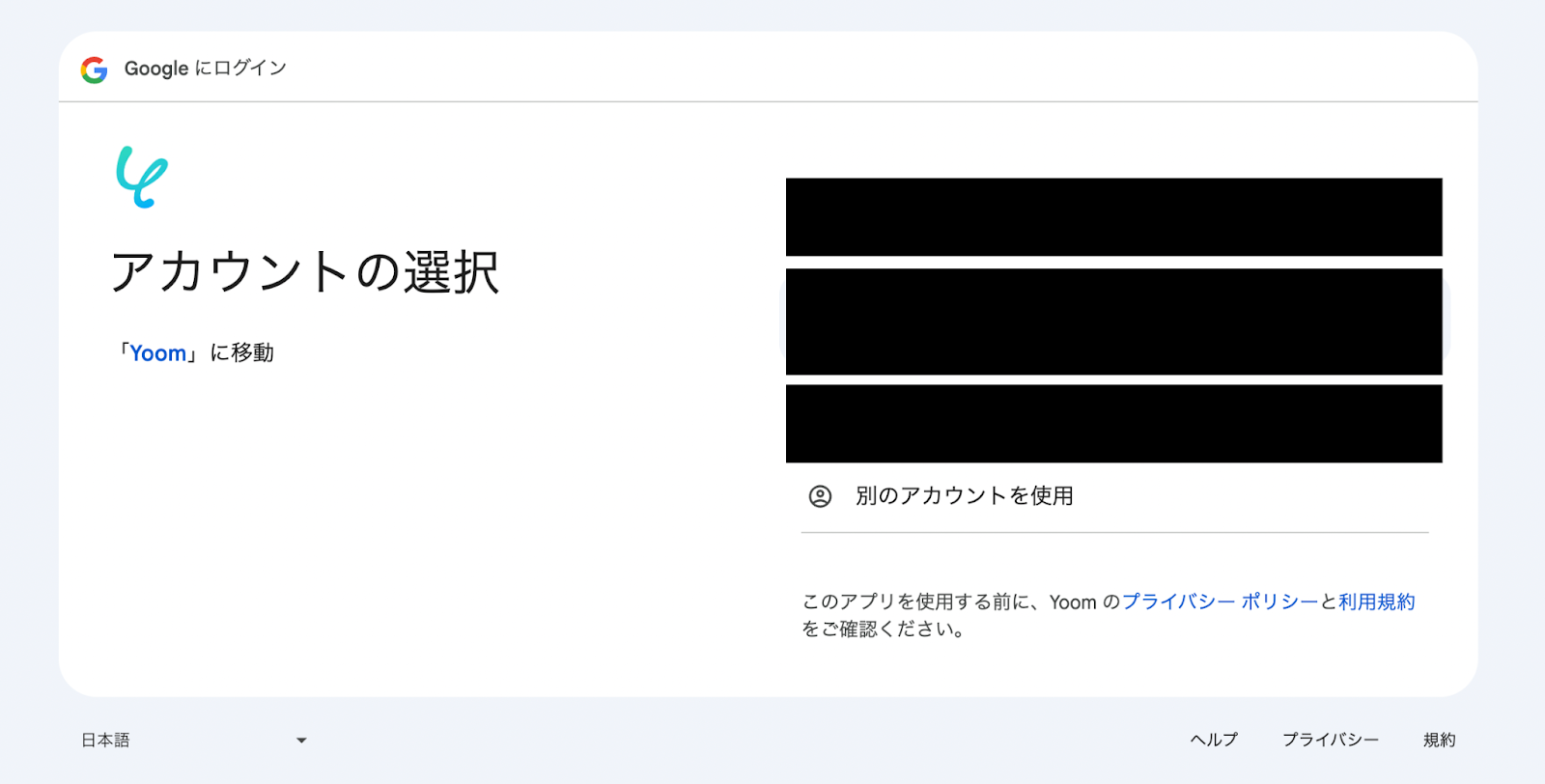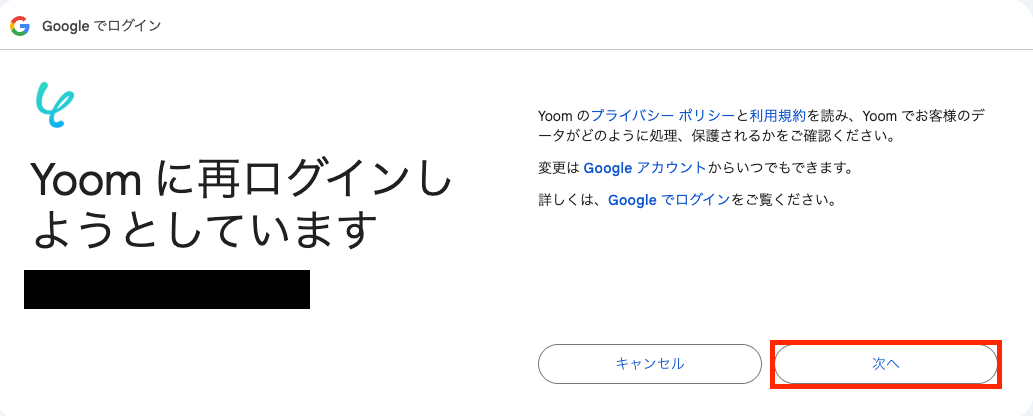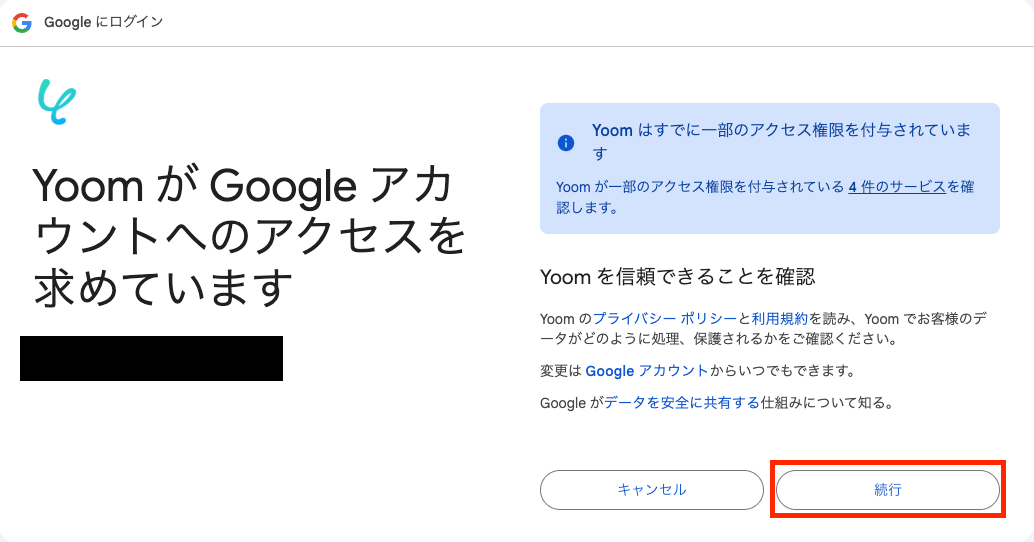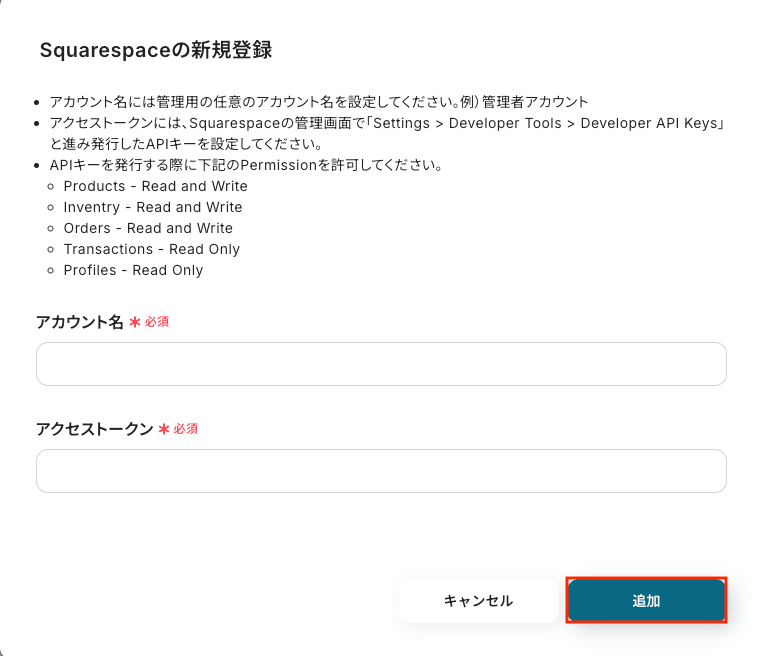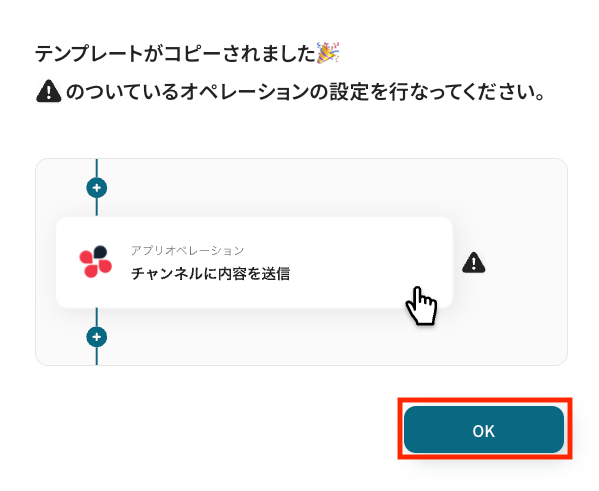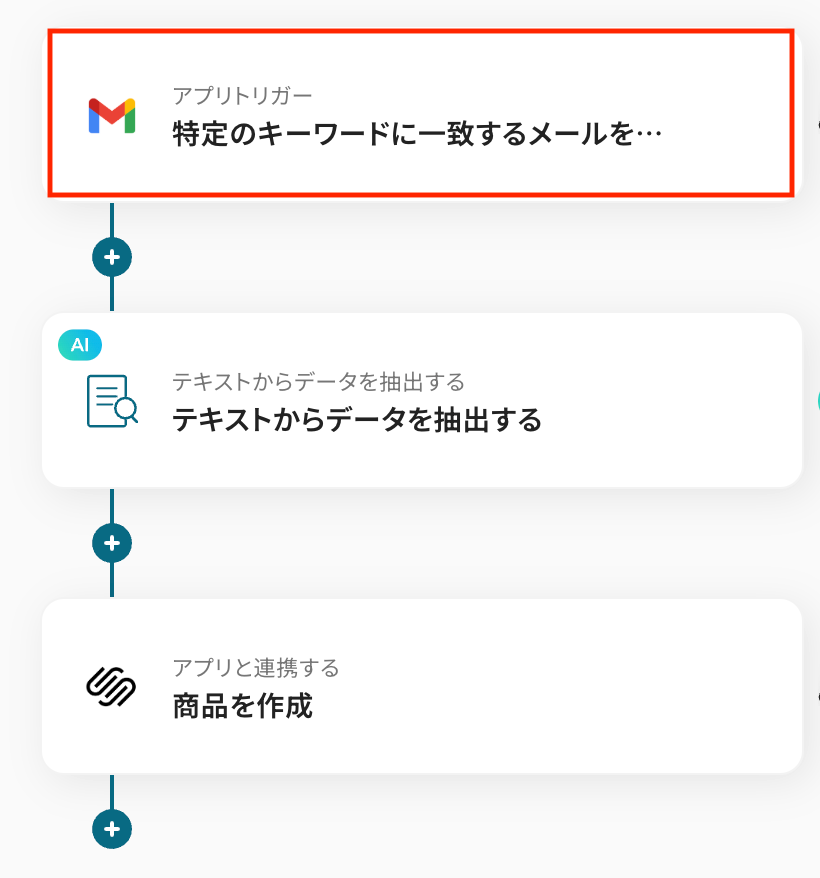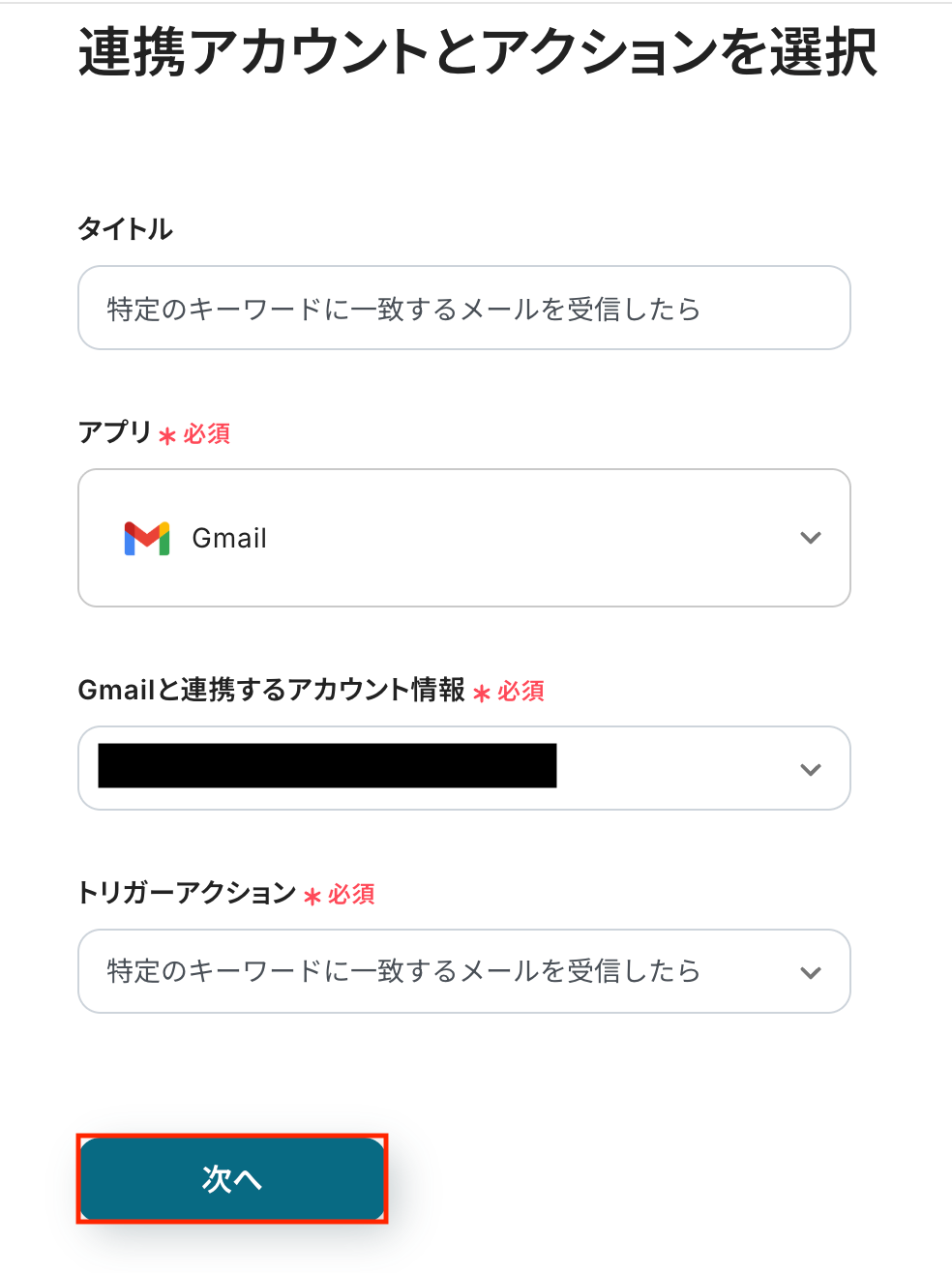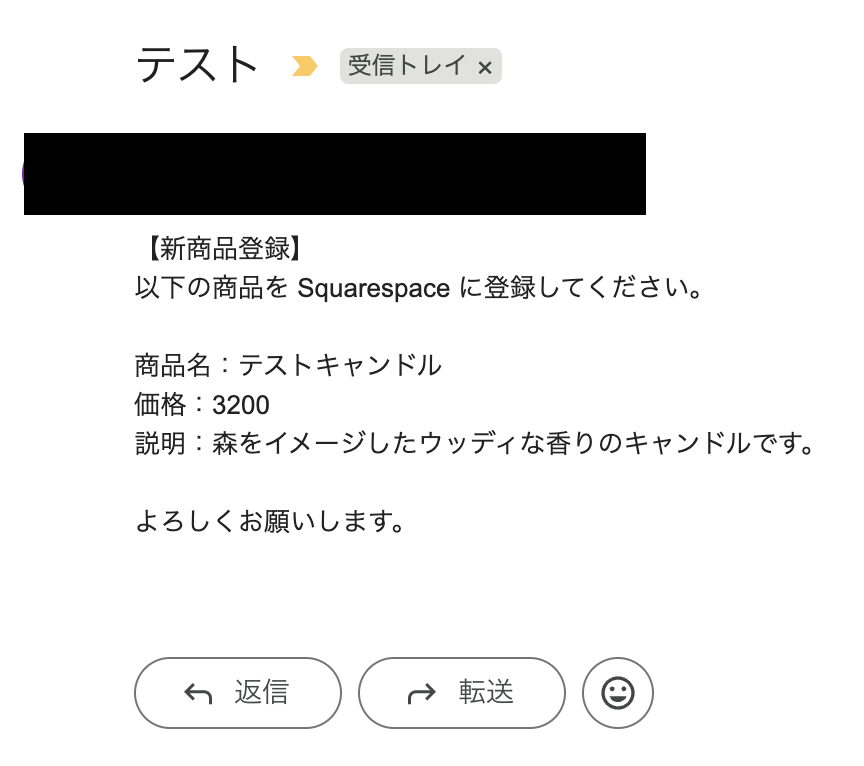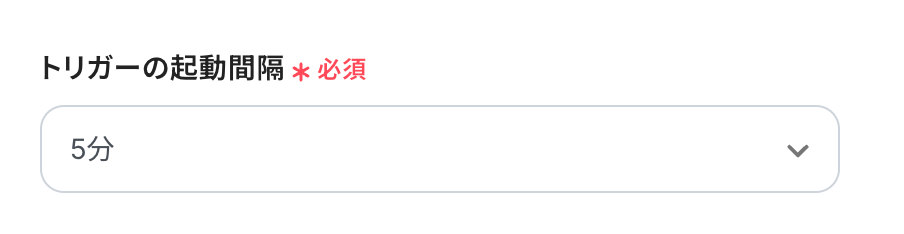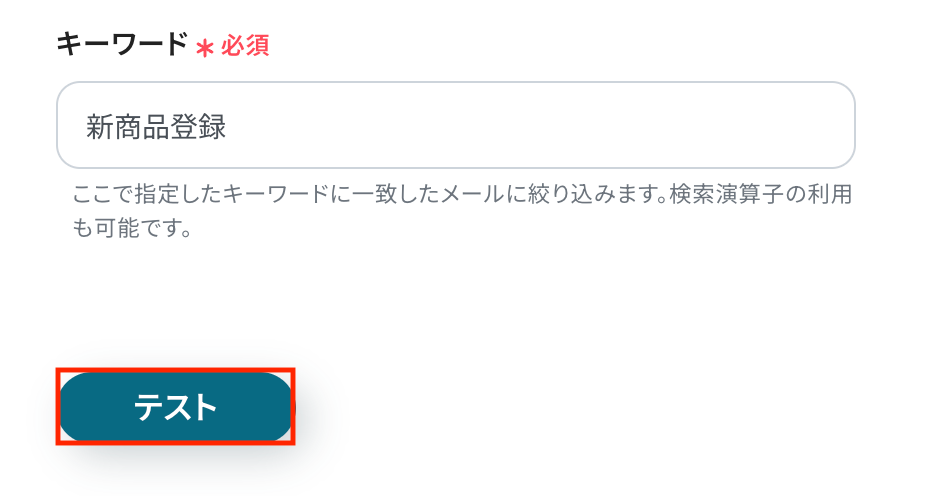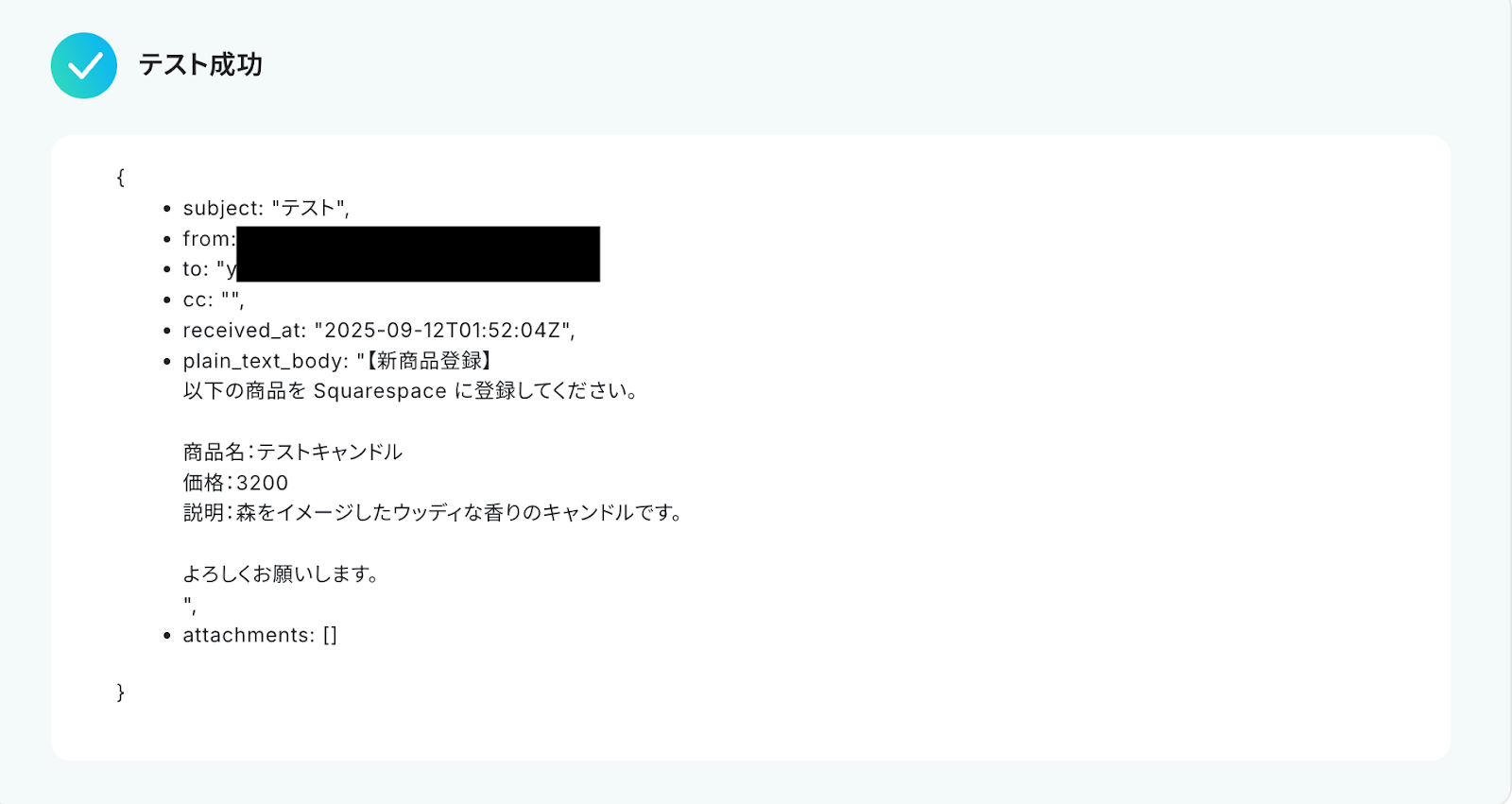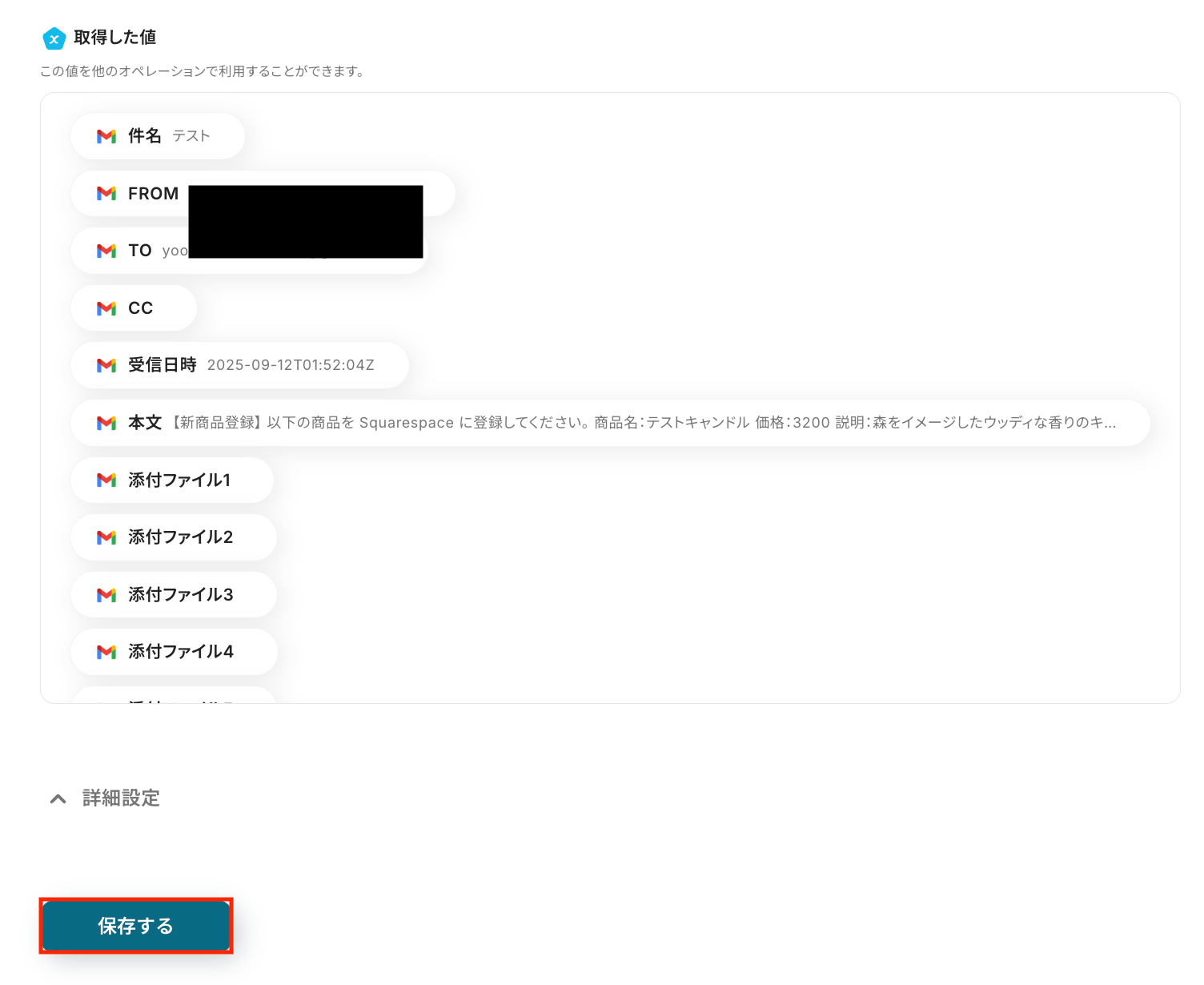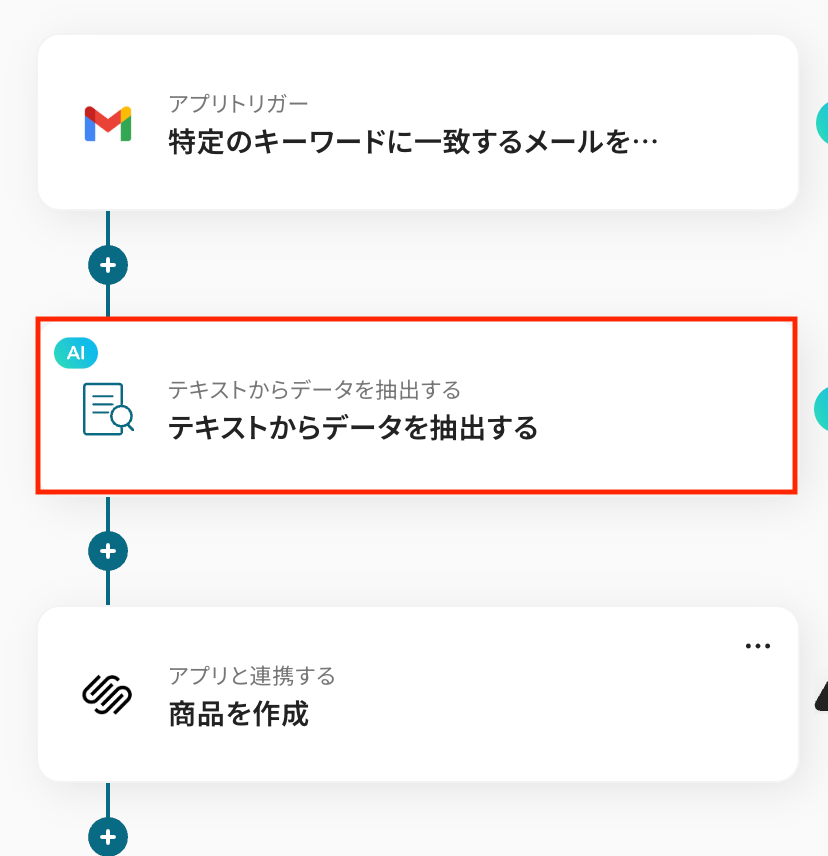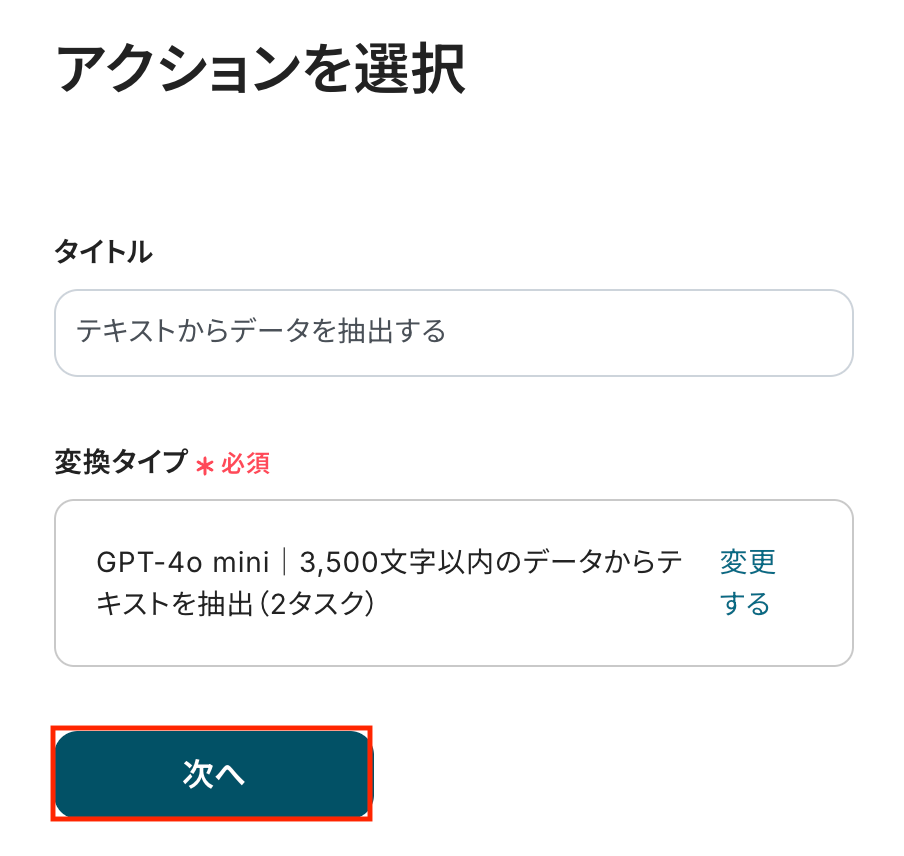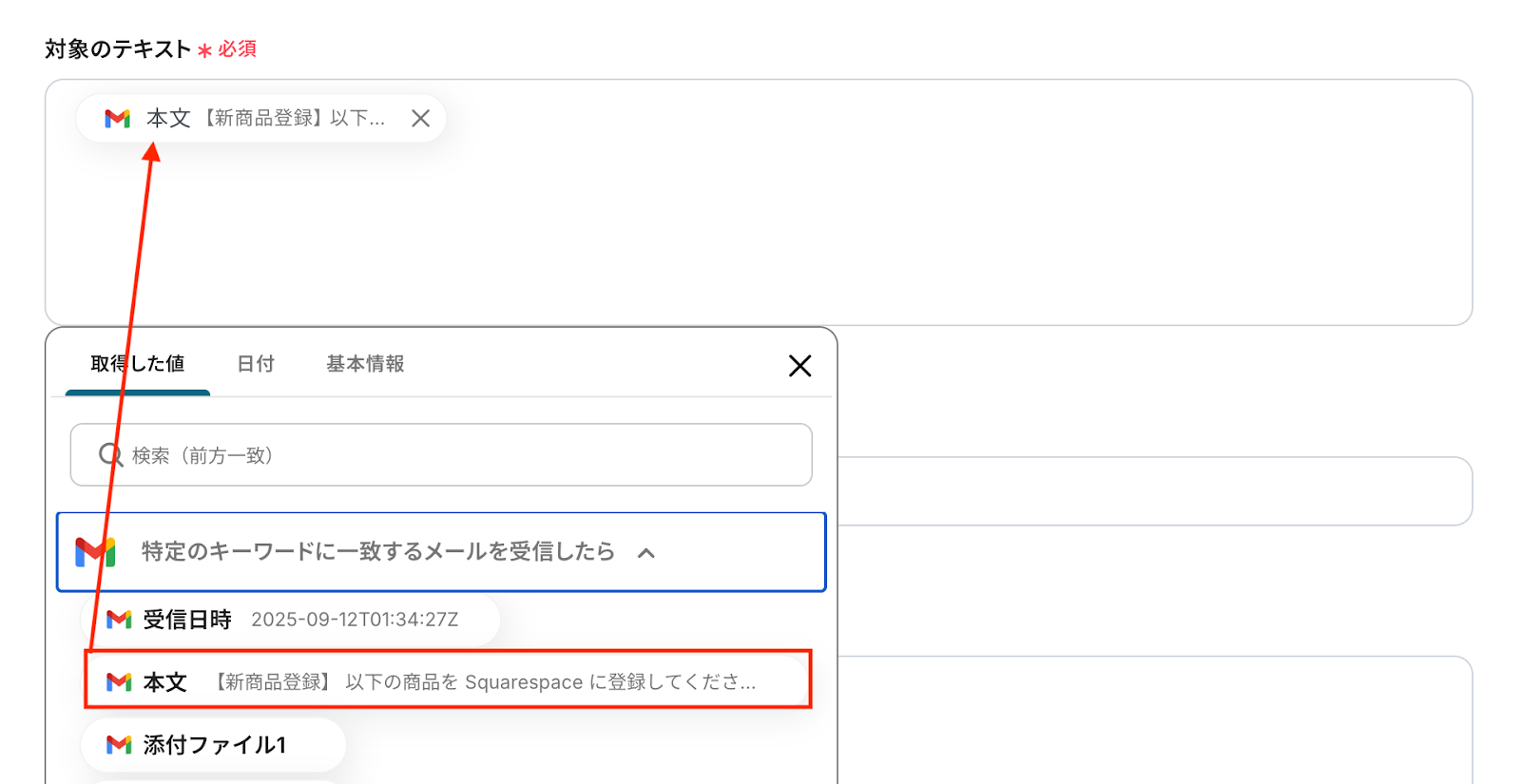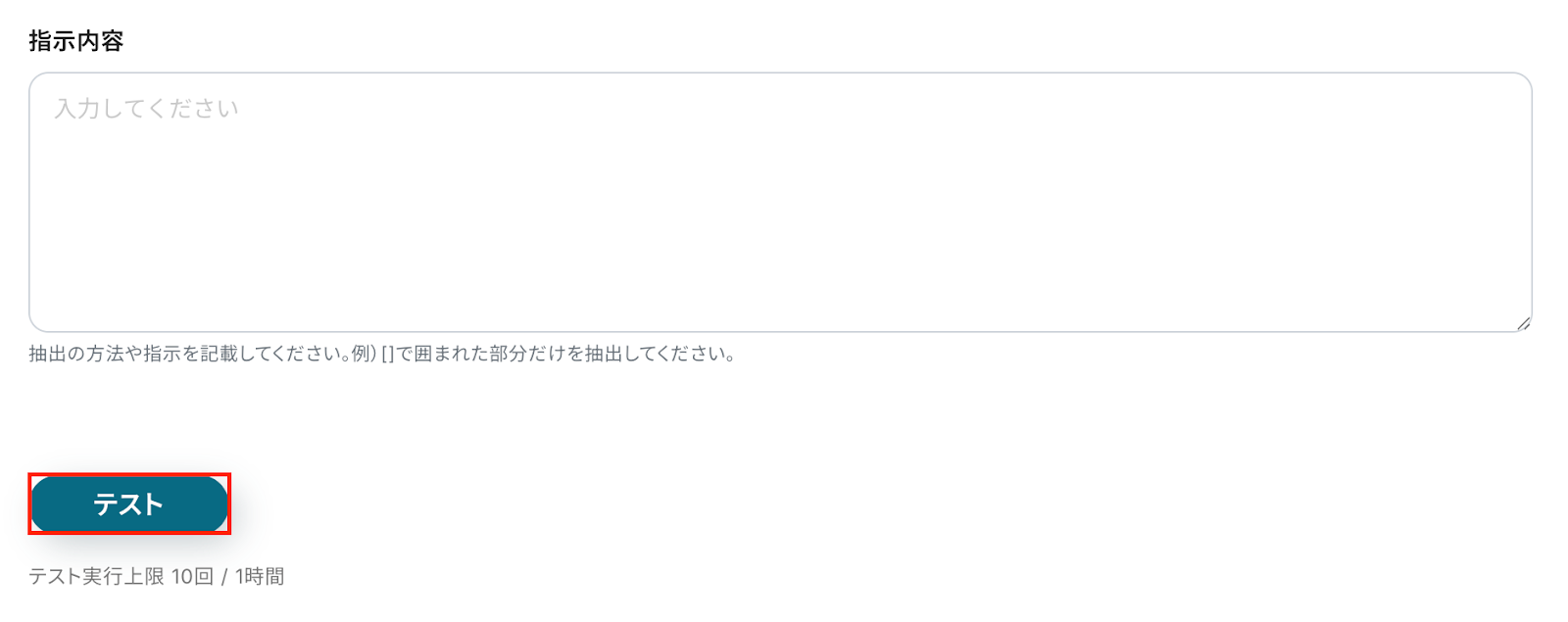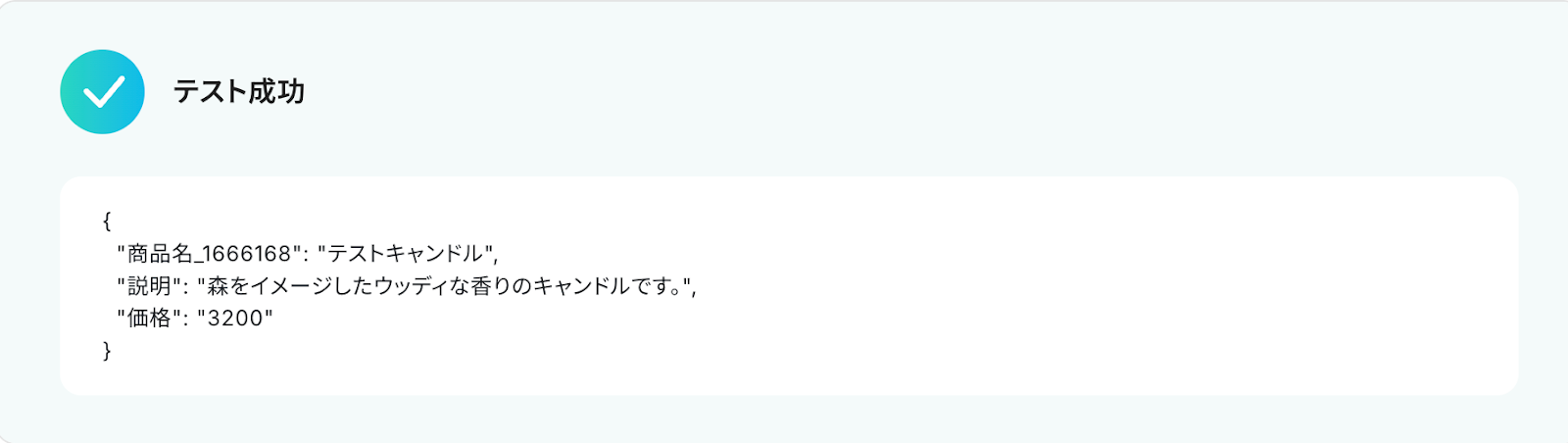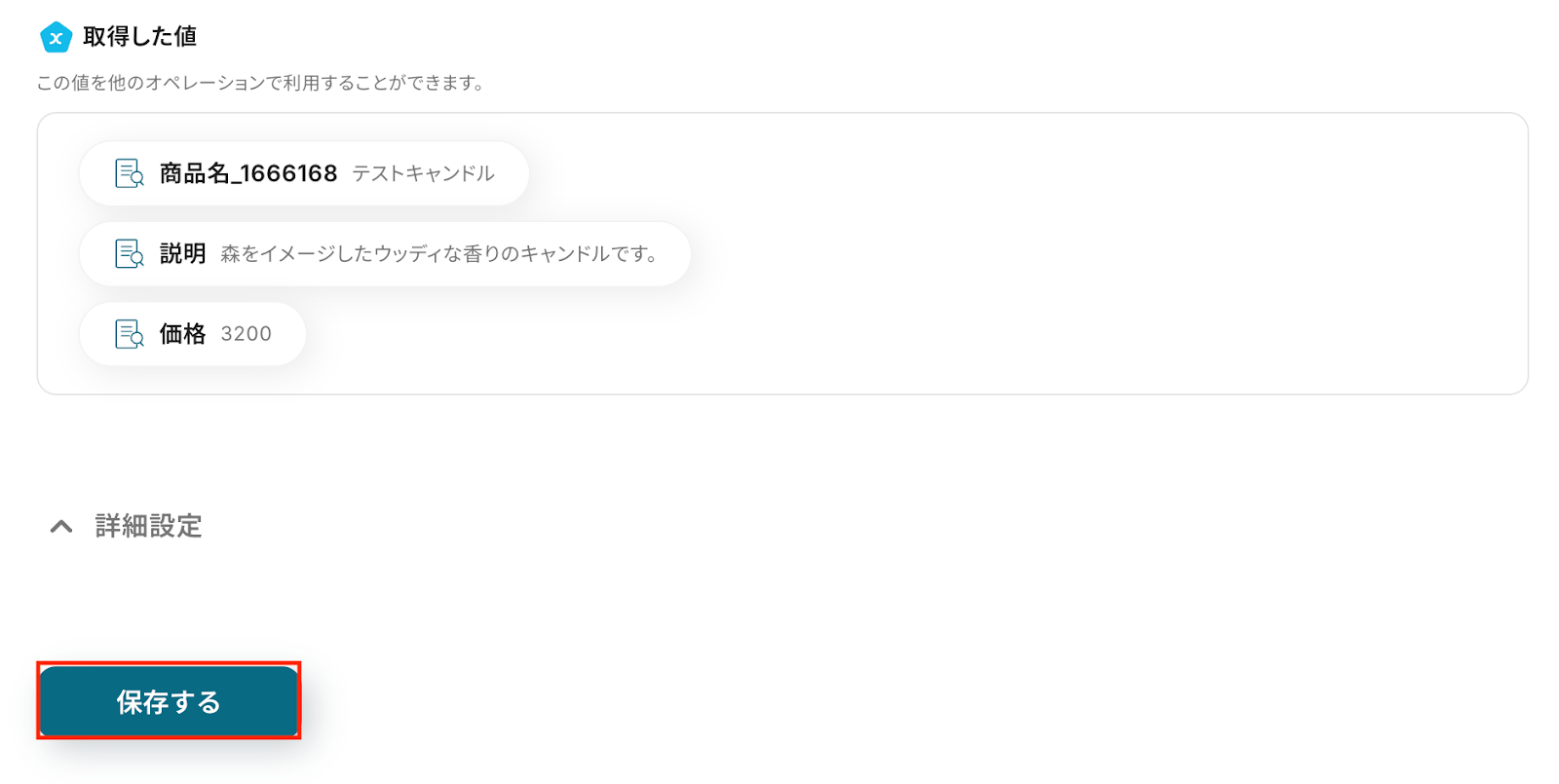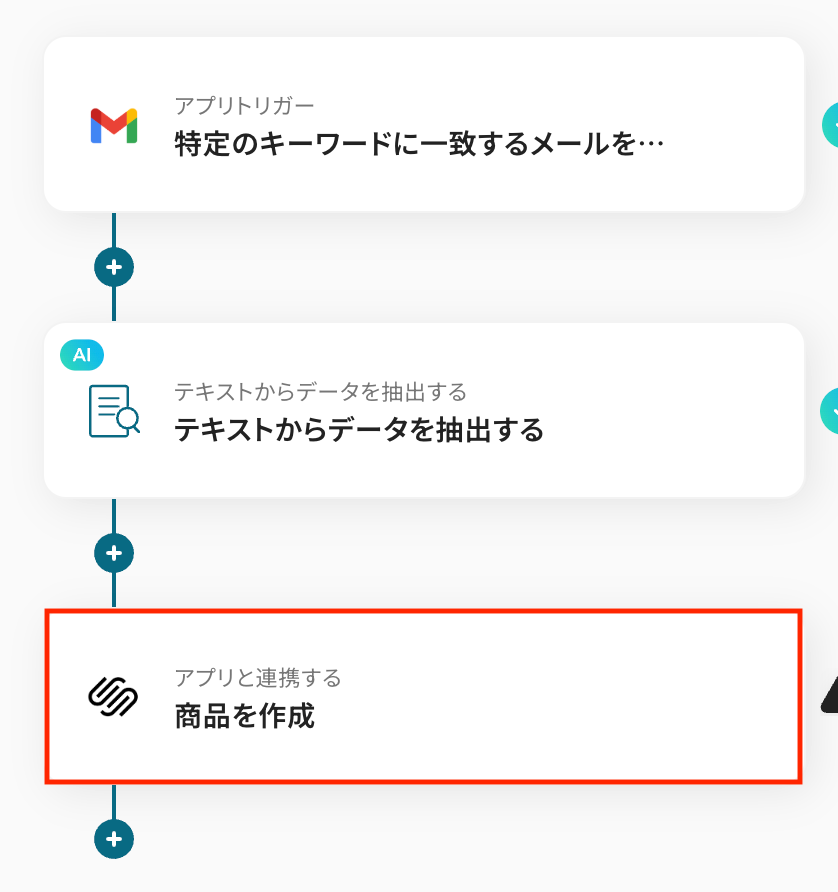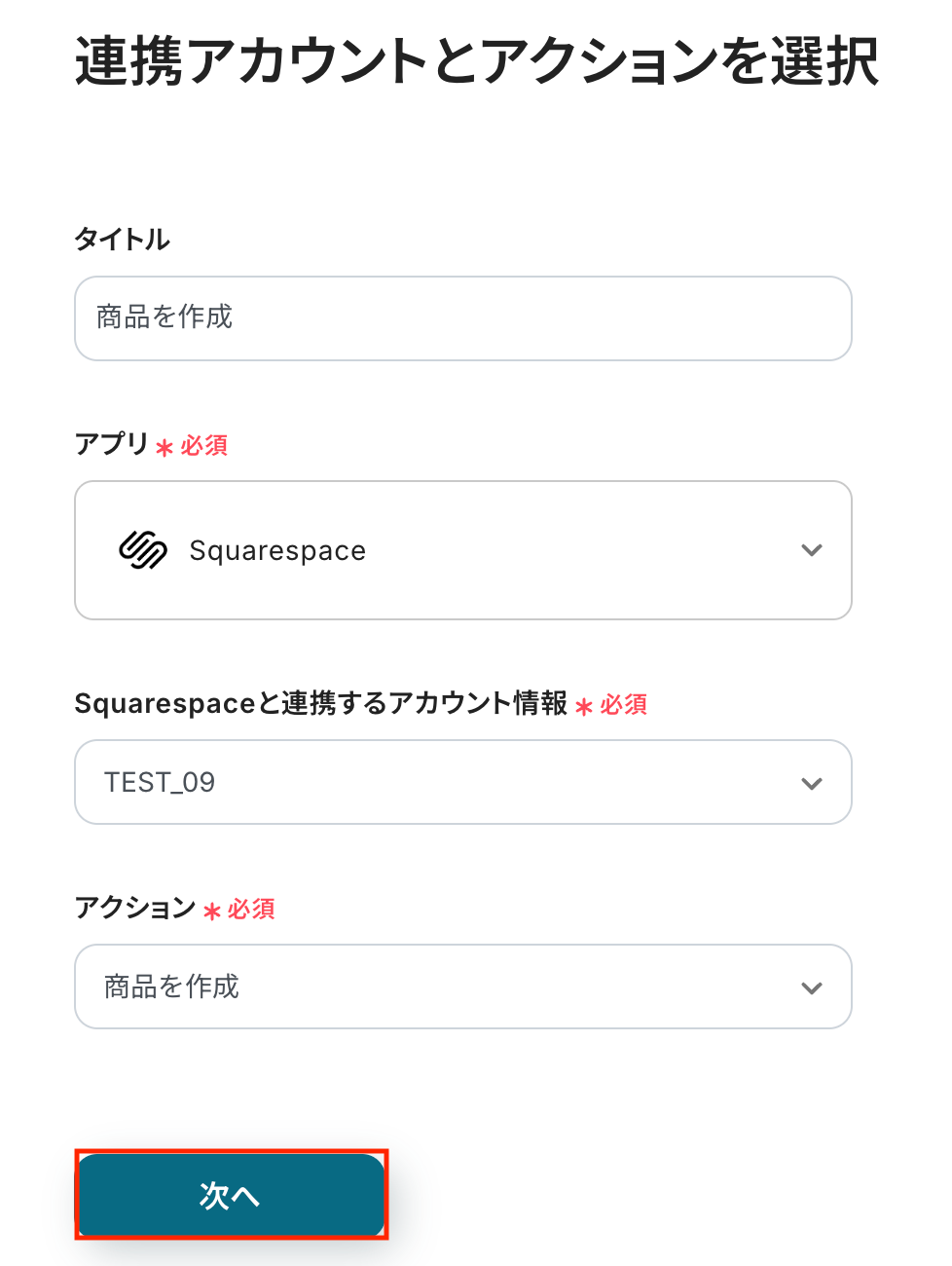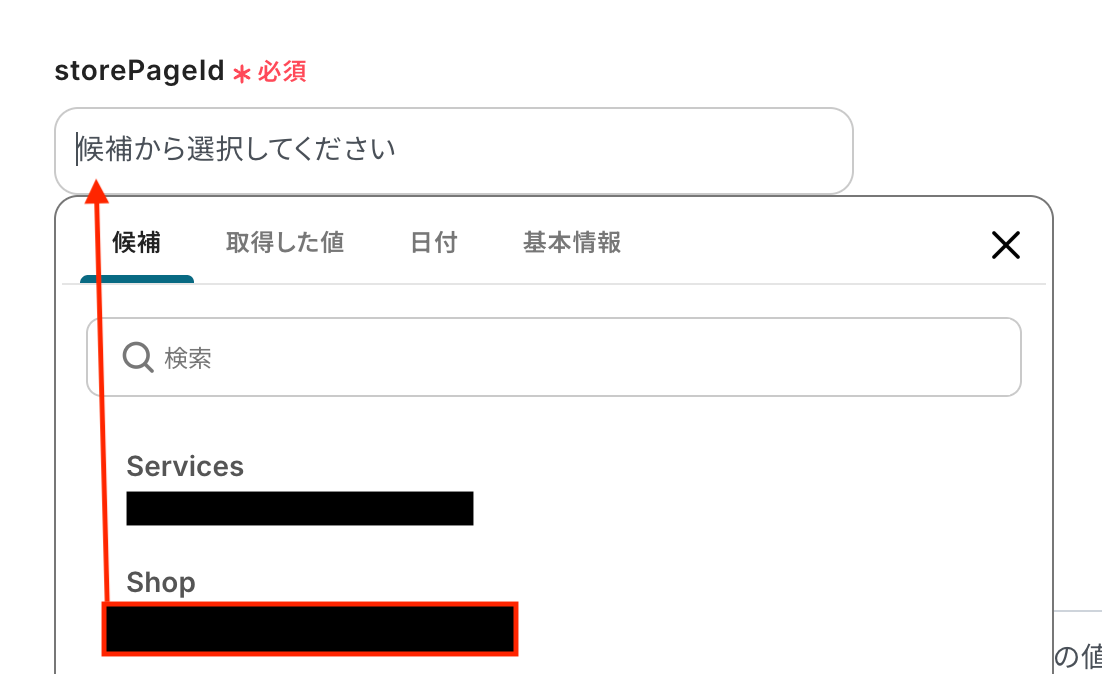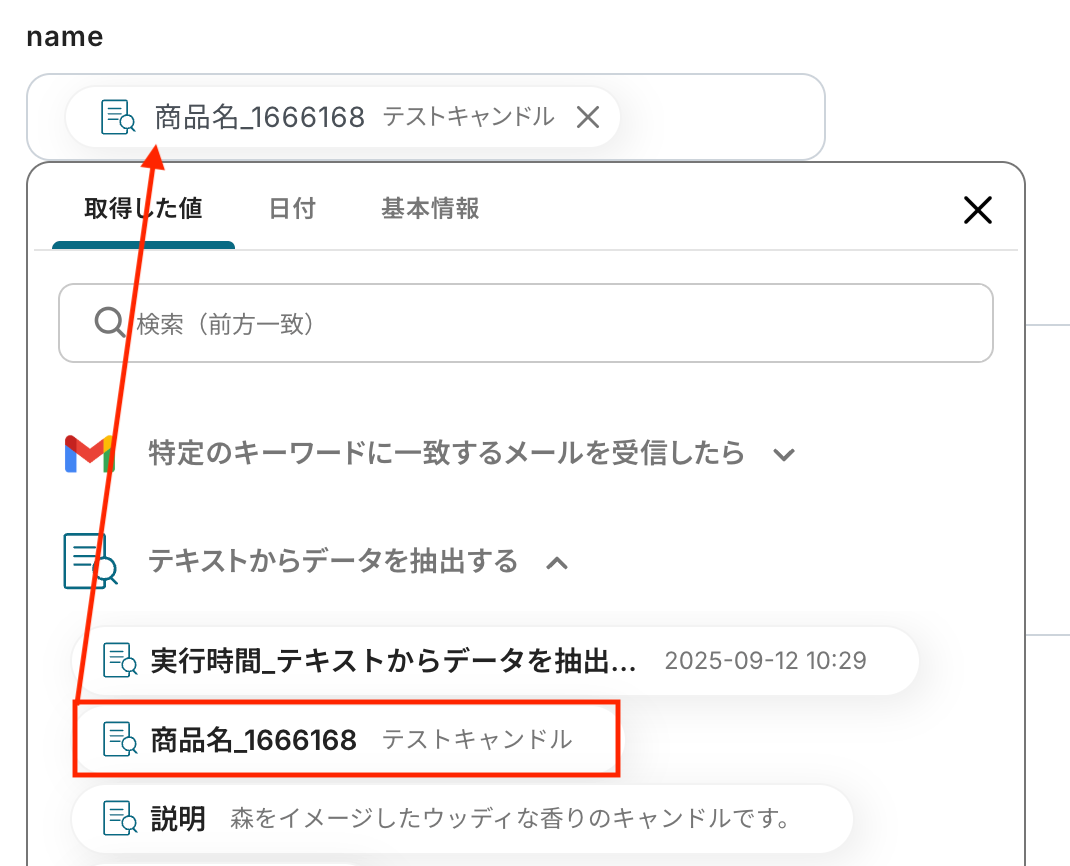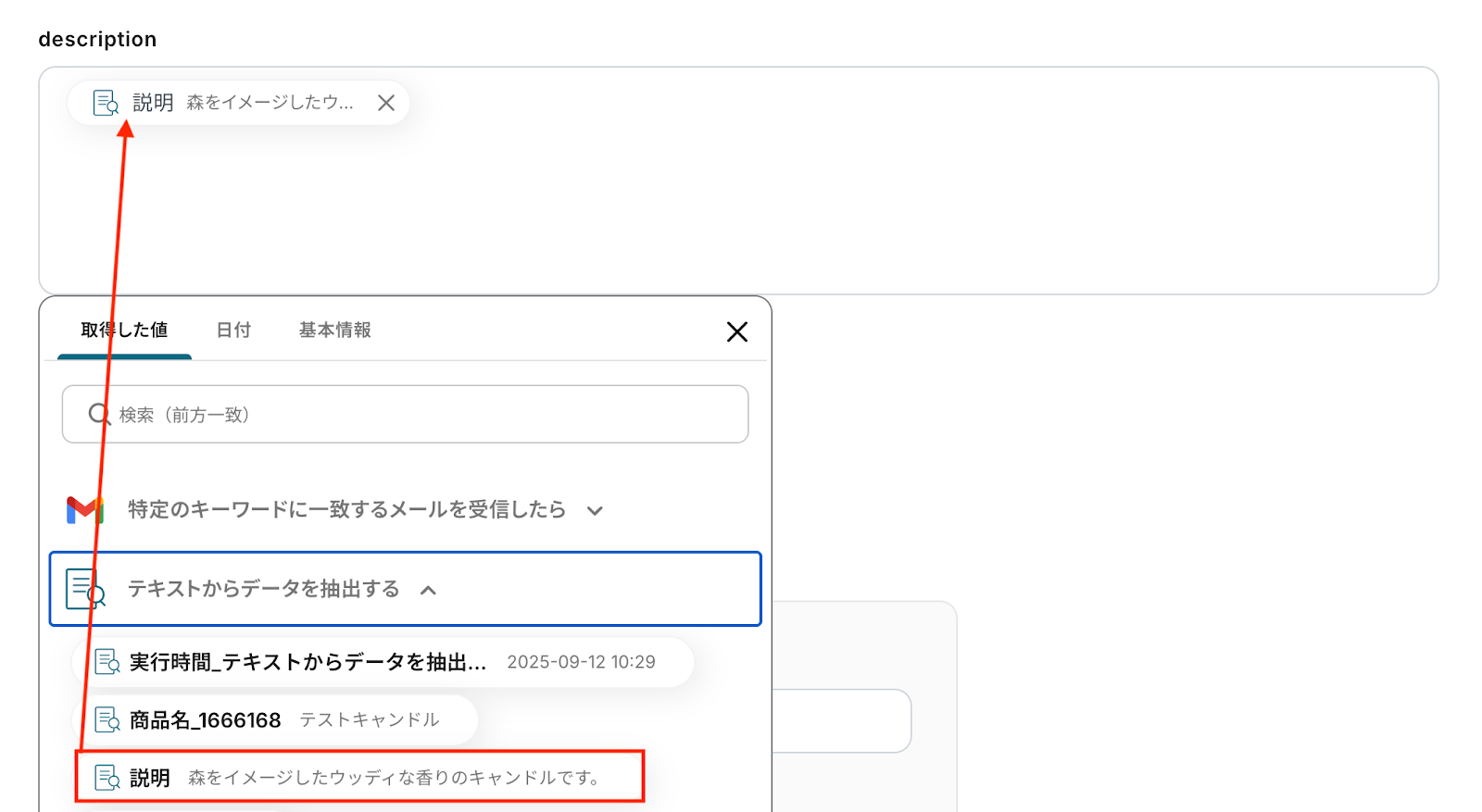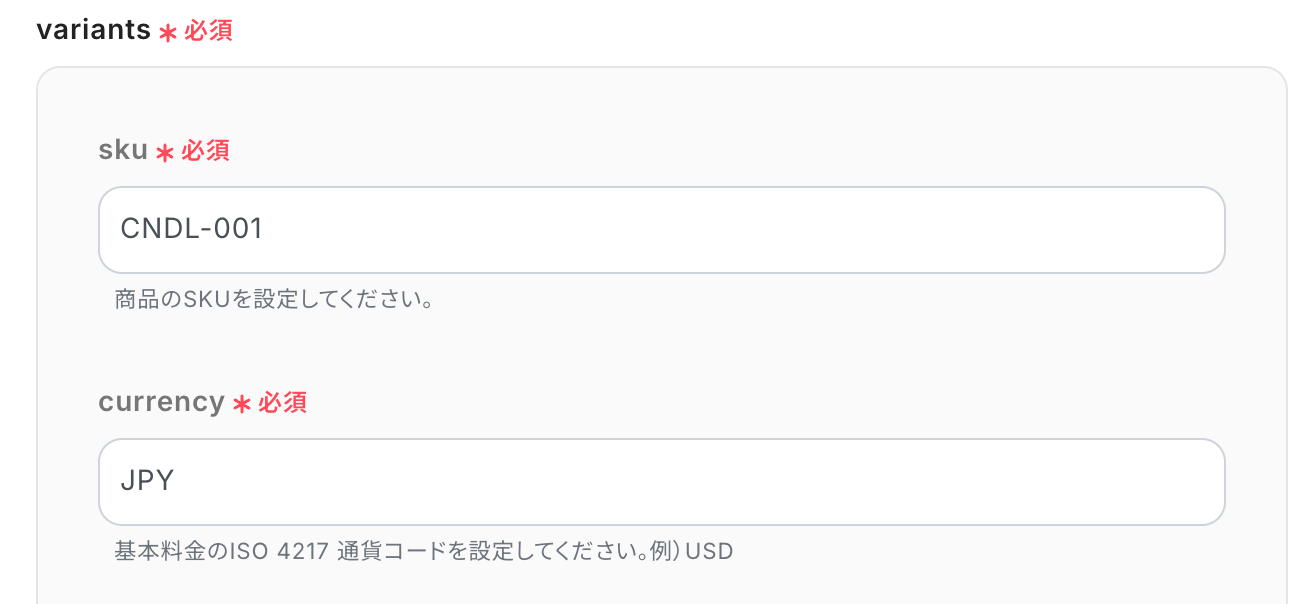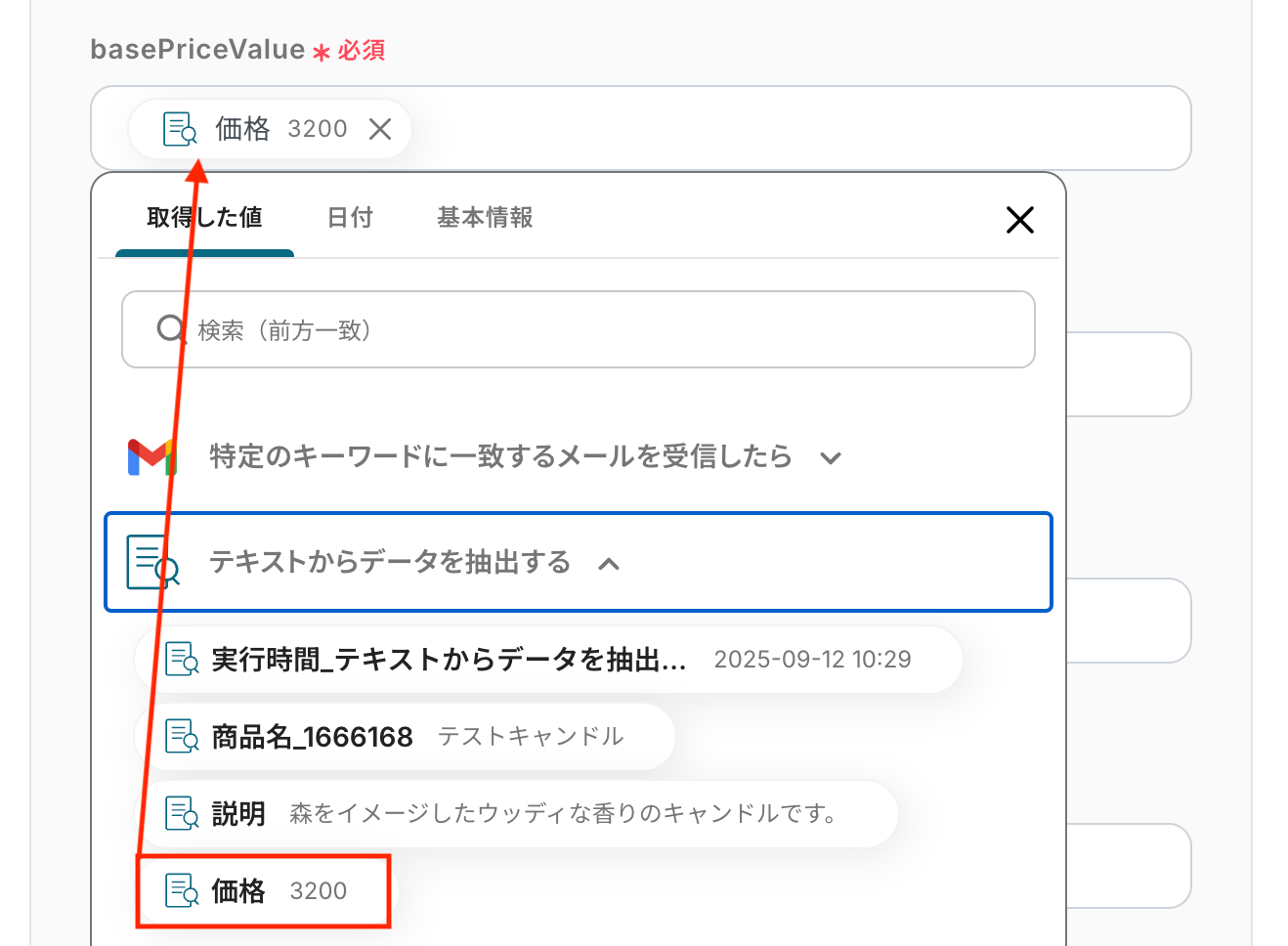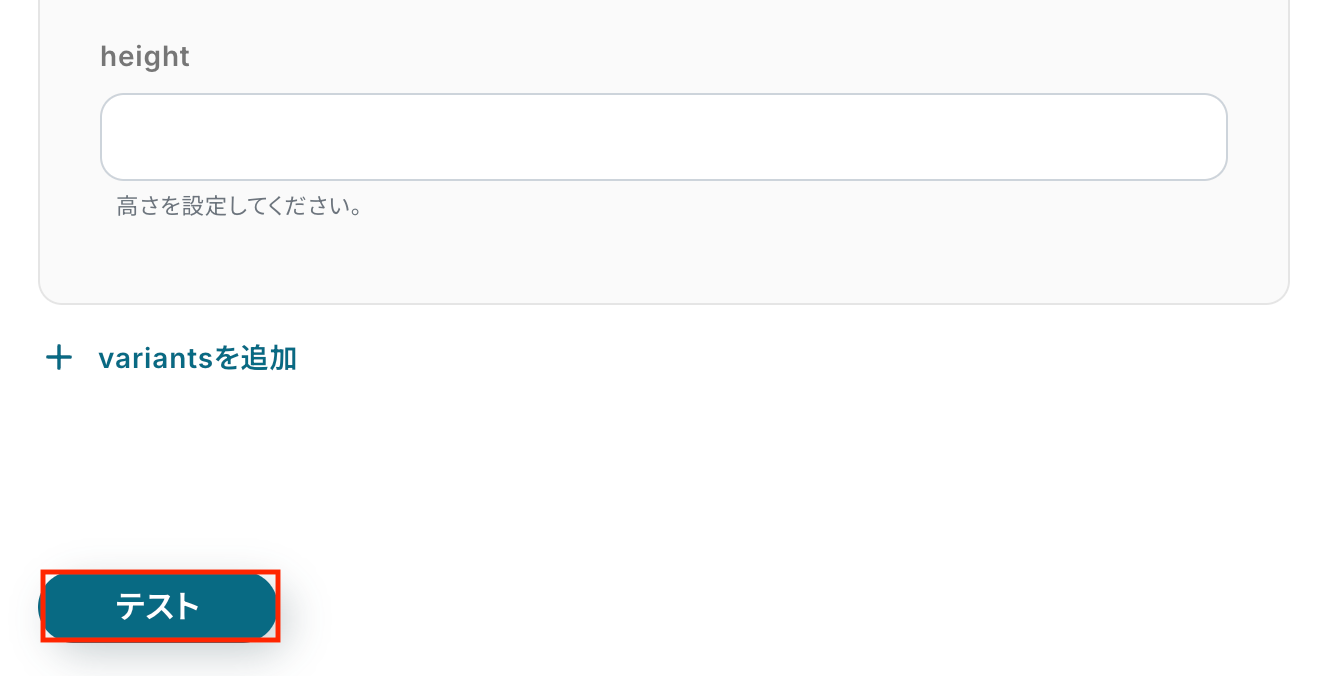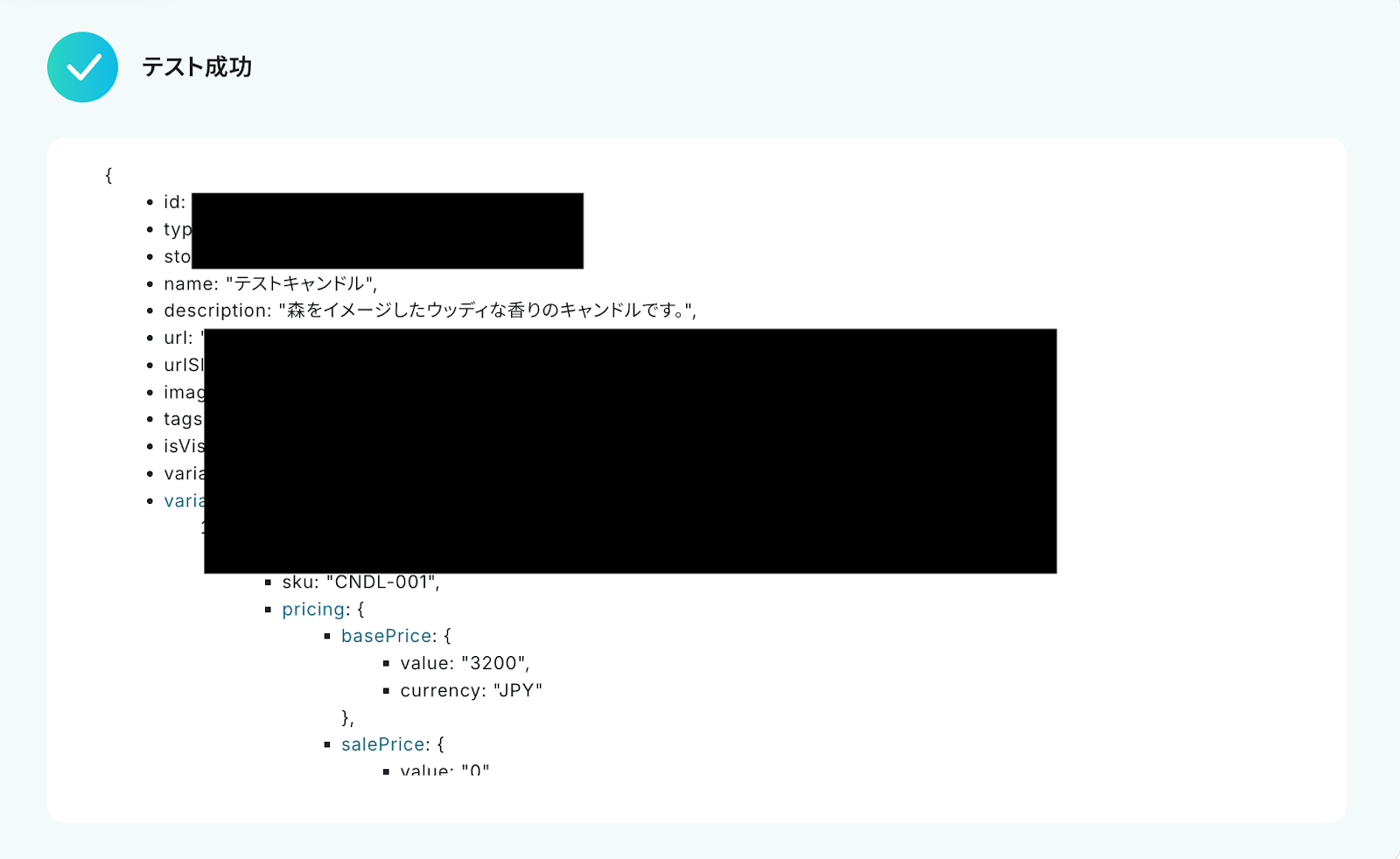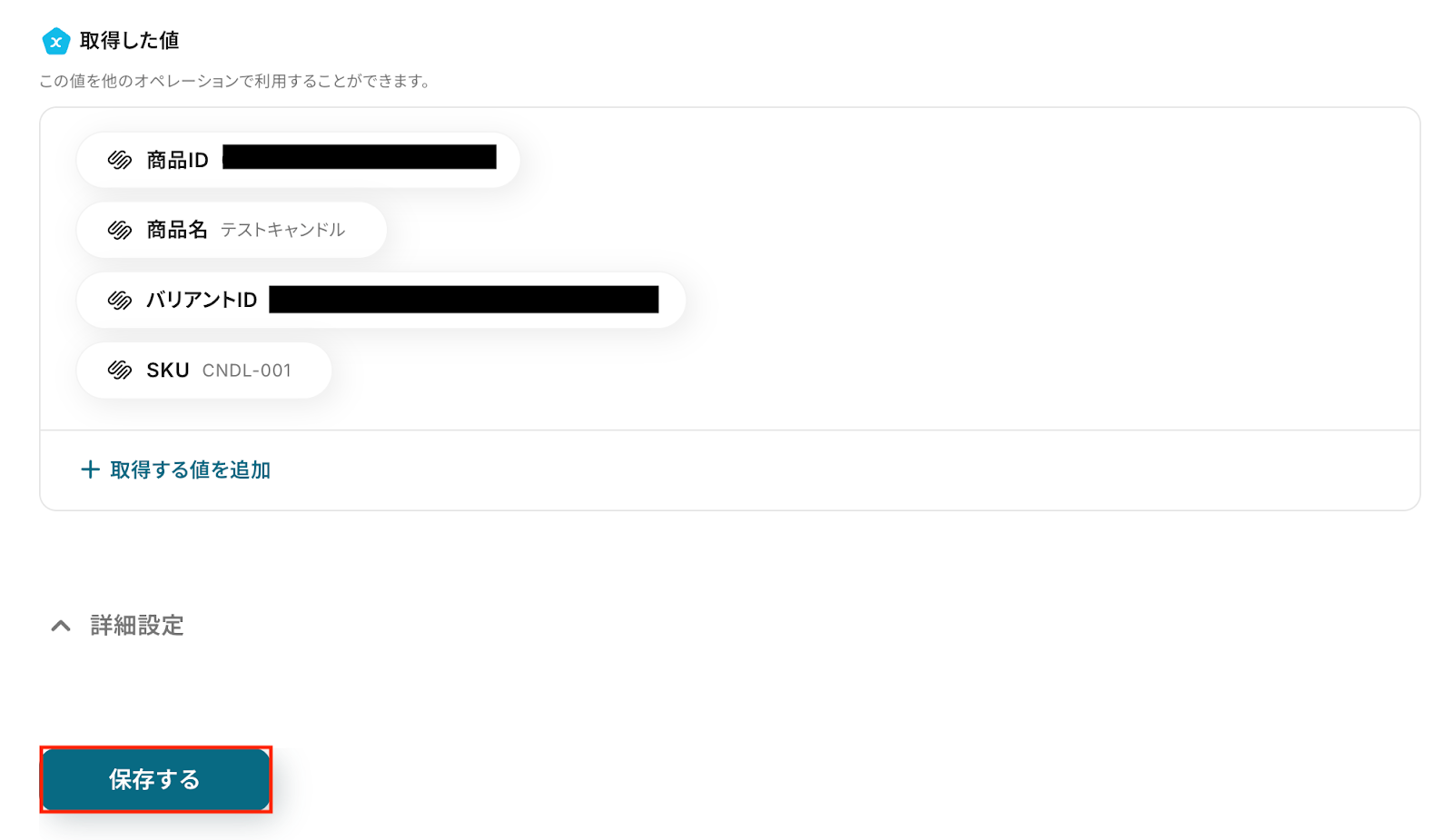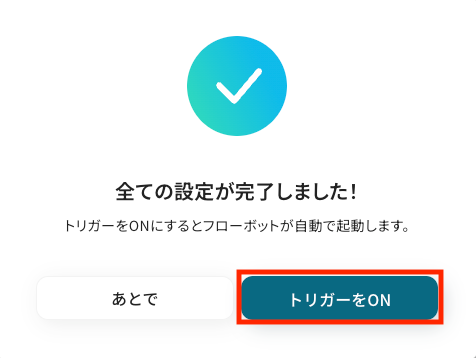Gmailで受信した内容をもとに、Squarespaceで商品を作成する
試してみる
■概要
ECサイトの運営において、Gmailで受け取った指示をもとにSquarespaceへ商品を手作業で登録する業務は、時間がかかるだけでなく入力ミスも起こりがちです。特に、扱う商品数が多い場合には、担当者の大きな負担になっていることも少なくありません。このワークフローを活用すれば、GmailとSquarespaceを連携させ、特定メールの受信をきっかけに商品を自動で作成できます。手作業による登録業務を効率化し、より重要な業務に集中できる環境を整えます。
■このテンプレートをおすすめする方
・SquarespaceでECサイトを運営し、Gmailで商品情報のやり取りを行っている方
・手作業での商品登録に時間がかかり、業務の効率化に課題を感じているEC担当者の方
・Gmailからの転記ミスなどを防ぎ、Squarespaceへの正確な商品登録を実現したい方
■注意事項
・Gmail、SquarespaceのそれぞれとYoomを連携してください。
・トリガーは5分、10分、15分、30分、60分の間隔で起動間隔を選択できます。
・プランによって最短の起動間隔が異なりますので、ご注意ください。
「GmailとSquarespaceを使っていて、それぞれのデータを連携したい!」
「Gmailで受信した商品情報をSquarespaceに手動で登録しており、時間がかかって面倒…」
このように、GmailとSquarespace間での手作業によるデータ連携に、非効率さや限界を感じていませんか?
もし、Gmailで受け取ったメールの内容をもとに、自動でSquarespaceに商品情報を登録する仕組みがあれば、これらの面倒な入力作業から解放され、より重要な商品企画やマーケティング活動に集中できる時間を生み出すことができます!
今回ご紹介する自動化は、プログラミングの知識がなくても簡単に設定できるので、ぜひこの機会に導入して日々の作業をもっと楽にしましょう!
とにかく早く試したい方へ
YoomにはGmailとSquarespaceを連携するためのテンプレートが用意されています。
今すぐ試したい方は以下よりバナーをクリックしてスタートしましょう!
Gmailで受信した内容をもとに、Squarespaceで商品を作成する
試してみる
■概要
ECサイトの運営において、Gmailで受け取った指示をもとにSquarespaceへ商品を手作業で登録する業務は、時間がかかるだけでなく入力ミスも起こりがちです。特に、扱う商品数が多い場合には、担当者の大きな負担になっていることも少なくありません。このワークフローを活用すれば、GmailとSquarespaceを連携させ、特定メールの受信をきっかけに商品を自動で作成できます。手作業による登録業務を効率化し、より重要な業務に集中できる環境を整えます。
■このテンプレートをおすすめする方
・SquarespaceでECサイトを運営し、Gmailで商品情報のやり取りを行っている方
・手作業での商品登録に時間がかかり、業務の効率化に課題を感じているEC担当者の方
・Gmailからの転記ミスなどを防ぎ、Squarespaceへの正確な商品登録を実現したい方
■注意事項
・Gmail、SquarespaceのそれぞれとYoomを連携してください。
・トリガーは5分、10分、15分、30分、60分の間隔で起動間隔を選択できます。
・プランによって最短の起動間隔が異なりますので、ご注意ください。
GmailとSquarespaceを連携してできること
GmailとSquarespaceのAPIを連携させれば、これまで手作業で行っていたデータ登録を自動化できます。
これにより、入力ミスをなくし、業務時間を削減できるはずです。
Yoomには、すぐに使える連携テンプレートが用意されており、アカウント登録後、クリックするだけで簡単に自動化フローを体験できます。
気になる内容があれば、ぜひクリックしてみてください!
Gmailで受信した内容をもとに、Squarespaceで商品を作成する
Gmailで受け取った商品情報に関するメールの内容を、手動でSquarespaceの商品ページに転記する作業は、時間がかかるだけでなく入力ミスも発生しがちです。
この連携は、メール本文から商品名や価格などの必要な情報だけをAIで抽出し、Squarespaceの商品情報として自動で登録するため、商品登録にかかる時間を短縮し、人為的なミスを削減できます。
Gmailで受信した内容をもとに、Squarespaceで商品を作成する
試してみる
■概要
ECサイトの運営において、Gmailで受け取った指示をもとにSquarespaceへ商品を手作業で登録する業務は、時間がかかるだけでなく入力ミスも起こりがちです。特に、扱う商品数が多い場合には、担当者の大きな負担になっていることも少なくありません。このワークフローを活用すれば、GmailとSquarespaceを連携させ、特定メールの受信をきっかけに商品を自動で作成できます。手作業による登録業務を効率化し、より重要な業務に集中できる環境を整えます。
■このテンプレートをおすすめする方
・SquarespaceでECサイトを運営し、Gmailで商品情報のやり取りを行っている方
・手作業での商品登録に時間がかかり、業務の効率化に課題を感じているEC担当者の方
・Gmailからの転記ミスなどを防ぎ、Squarespaceへの正確な商品登録を実現したい方
■注意事項
・Gmail、SquarespaceのそれぞれとYoomを連携してください。
・トリガーは5分、10分、15分、30分、60分の間隔で起動間隔を選択できます。
・プランによって最短の起動間隔が異なりますので、ご注意ください。
Gmailで受信した特定条件の内容をもとに、Squarespaceで商品を作成する
様々なメールの中から、商品登録に必要なメールだけを探し出して対応するのは手間がかかりませんか。
このテンプレートを利用すれば、特定の件名や送信元アドレスを含むメールを受信した場合にのみ、自動でSquarespaceに商品を作成する処理を実行できます。
これにより、不要な商品登録を防ぎ、本当に必要な情報だけを効率的にSquarespaceへ反映させることが可能になります。
Gmailで受信した特定条件の内容をもとに、Squarespaceで商品を作成する
試してみる
■概要
Gmailで受けた依頼内容をもとに、Squarespaceへ手動で商品登録をしていませんか?この作業は、コピー&ペーストの繰り返しで手間がかかるだけでなく、入力ミスなどのヒューマンエラーが発生しやすい業務の一つです。このワークフローを活用することで、特定のGmailを受信した際に、その内容からSquarespaceの商品を自動で作成することが可能になり、手作業による手間やミスを削減できます。
■このテンプレートをおすすめする方
・SquarespaceとGmailを活用し、ECサイトを運営している方
・Gmailで受けた依頼の商品登録を手作業で行い、非効率を感じている方
・Squarespaceへの商品登録におけるヒューマンエラーを防止したい方
■注意事項
・Gmail、SquarespaceのそれぞれとYoomを連携してください。
・トリガーは5分、10分、15分、30分、60分の間隔で起動間隔を選択できます。
・プランによって最短の起動間隔が異なりますので、ご注意ください。
・分岐はミニプラン以上のプランでご利用いただける機能(オペレーション)となっております。フリープランの場合は設定しているフローボットのオペレーションはエラーとなりますので、ご注意ください。
・ミニプランなどの有料プランは、2週間の無料トライアルを行うことが可能です。無料トライアル中には制限対象のアプリや機能(オペレーション)を使用することができます。
GmailとSquarespaceの連携フローを作ってみよう
それでは、さっそく実際にGmailとSquarespaceを連携したフローを作成してみましょう!
今回はYoomを使用して、ノーコードでGmailとSquarespaceの連携を進めていきます。
もしまだYoomのアカウントをお持ちでない場合は、こちらの登録フォームからアカウントを発行しておきましょう。
※今回連携するアプリの公式サイト:Gmail/Squarespace
[Yoomとは]
フローの作成方法
今回はGmailで受信した内容をもとに、Squarespaceで商品を作成するフローを作成していきます!
作成の流れは大きく分けて以下です。
- GmailとSquarespaceをマイアプリ連携
- 該当のテンプレートをコピー
- Gmailのトリガー設定およびSquarespaceのアクション設定
- トリガーをONにし、フローが起動するかを確認
Gmailで受信した内容をもとに、Squarespaceで商品を作成する
試してみる
■概要
ECサイトの運営において、Gmailで受け取った指示をもとにSquarespaceへ商品を手作業で登録する業務は、時間がかかるだけでなく入力ミスも起こりがちです。特に、扱う商品数が多い場合には、担当者の大きな負担になっていることも少なくありません。このワークフローを活用すれば、GmailとSquarespaceを連携させ、特定メールの受信をきっかけに商品を自動で作成できます。手作業による登録業務を効率化し、より重要な業務に集中できる環境を整えます。
■このテンプレートをおすすめする方
・SquarespaceでECサイトを運営し、Gmailで商品情報のやり取りを行っている方
・手作業での商品登録に時間がかかり、業務の効率化に課題を感じているEC担当者の方
・Gmailからの転記ミスなどを防ぎ、Squarespaceへの正確な商品登録を実現したい方
■注意事項
・Gmail、SquarespaceのそれぞれとYoomを連携してください。
・トリガーは5分、10分、15分、30分、60分の間隔で起動間隔を選択できます。
・プランによって最短の起動間隔が異なりますので、ご注意ください。
ステップ1:GmailとSquarespaceをマイアプリ連携
ここでは、Yoomとそれぞれのアプリを連携して、操作が行えるようにしていきます。
まずは基本的な設定方法を解説しているナビをご覧ください!
それではここから今回のフローで使用するアプリのマイアプリ登録方法を解説します。
Gmailの場合
新規接続をクリックしたあと、アプリのメニュー一覧が表示されるのでGmailと検索し対象アプリをクリックしてください。

「Sign in with Google」をクリックします。
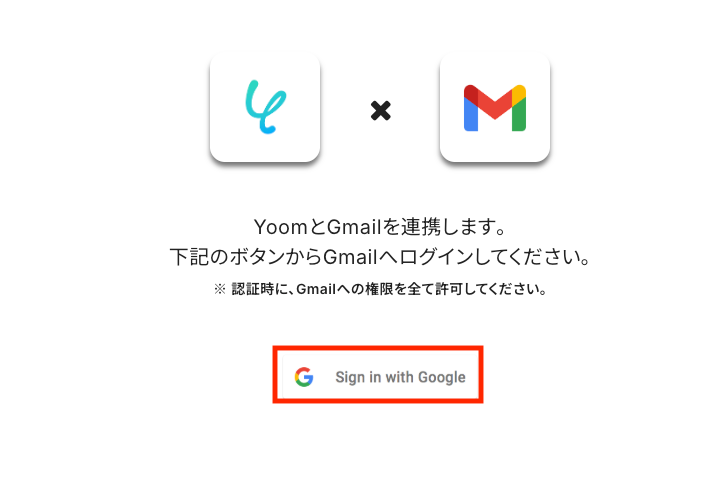
Googleアカウントの選択画面が表示されるので、連携したいアカウントをクリックしてください。
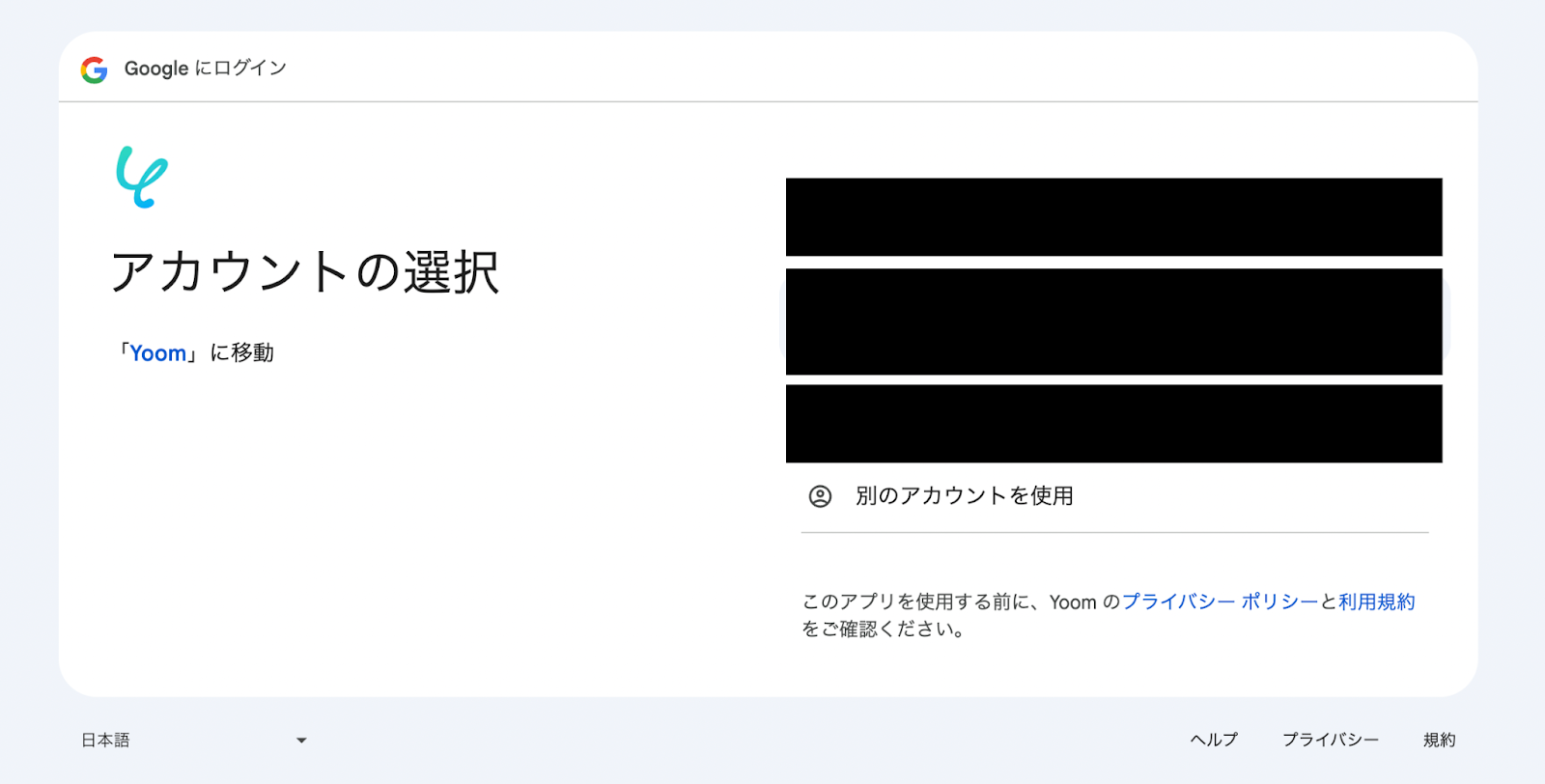
選択したGoogleアカウントでログイン確認画面が表示されるので、「次へ」をクリックします。
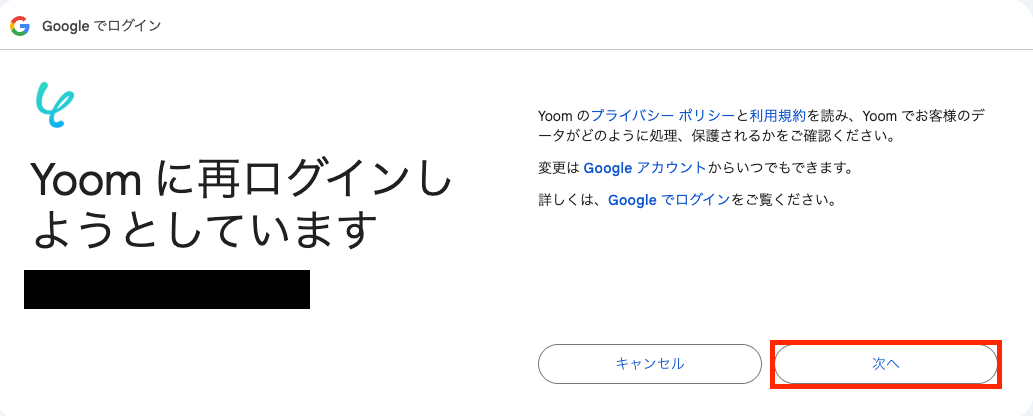
アクセス権限の確認画面が表示されるので、「続行」をクリックして連携を完了させましょう。
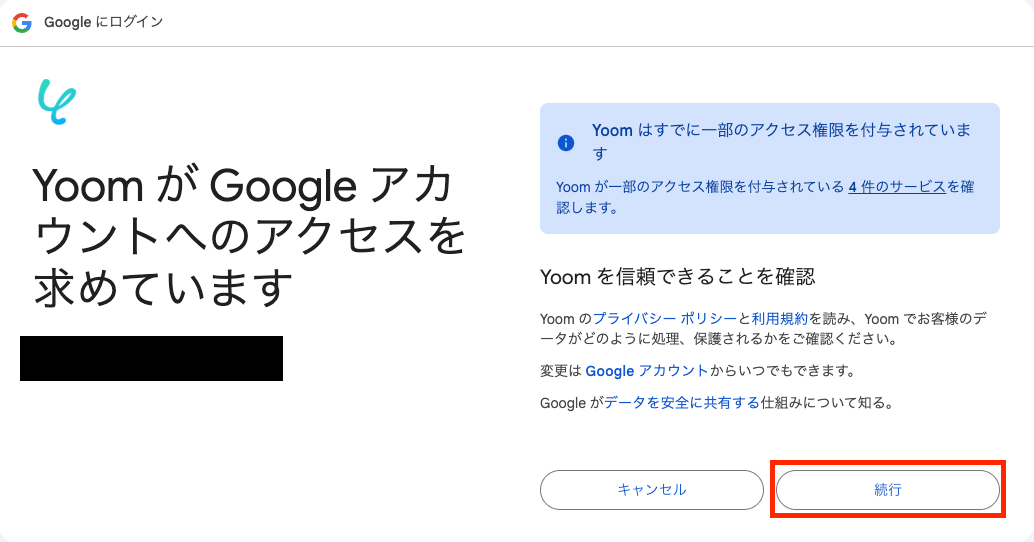
Squarespaceの場合
新規接続をクリックしたあと、アプリのメニュー一覧が表示されるのでSquarespaceと検索し対象アプリをクリックしてください。

以下の画面が表示されるので、アカウント名とアクセストークンを注釈に沿ってそれぞれ入力し、「追加」をクリックしましょう。
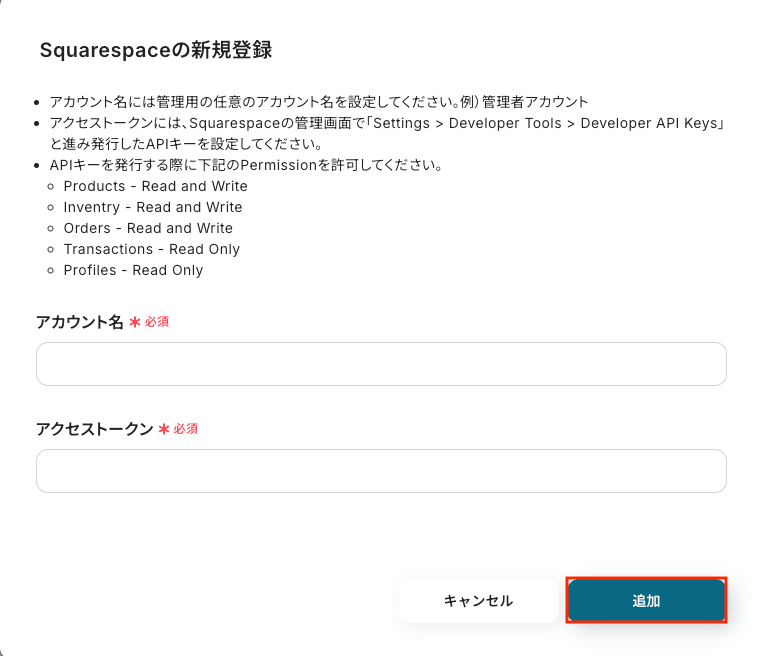
以上でマイアプリ登録は完了です!
ステップ2:該当のテンプレートをコピー
ここからいよいよフローの作成に入ります。
簡単に設定できるようテンプレートを用意しているので、まずはコピーします。
Yoomにログイン後、以下バナーの「試してみる」をクリックしてください。
Gmailで受信した内容をもとに、Squarespaceで商品を作成する
試してみる
■概要
ECサイトの運営において、Gmailで受け取った指示をもとにSquarespaceへ商品を手作業で登録する業務は、時間がかかるだけでなく入力ミスも起こりがちです。特に、扱う商品数が多い場合には、担当者の大きな負担になっていることも少なくありません。このワークフローを活用すれば、GmailとSquarespaceを連携させ、特定メールの受信をきっかけに商品を自動で作成できます。手作業による登録業務を効率化し、より重要な業務に集中できる環境を整えます。
■このテンプレートをおすすめする方
・SquarespaceでECサイトを運営し、Gmailで商品情報のやり取りを行っている方
・手作業での商品登録に時間がかかり、業務の効率化に課題を感じているEC担当者の方
・Gmailからの転記ミスなどを防ぎ、Squarespaceへの正確な商品登録を実現したい方
■注意事項
・Gmail、SquarespaceのそれぞれとYoomを連携してください。
・トリガーは5分、10分、15分、30分、60分の間隔で起動間隔を選択できます。
・プランによって最短の起動間隔が異なりますので、ご注意ください。
テンプレートがコピーされると、以下のような画面が表示されますので、「OK」をクリックして設定を進めましょう。
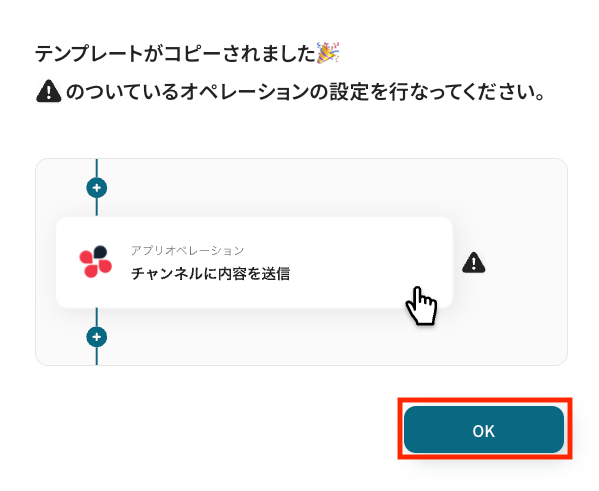
ステップ3:Gmailのトリガー設定
「特定のキーワードに一致するメールを受信したら」をクリックします。
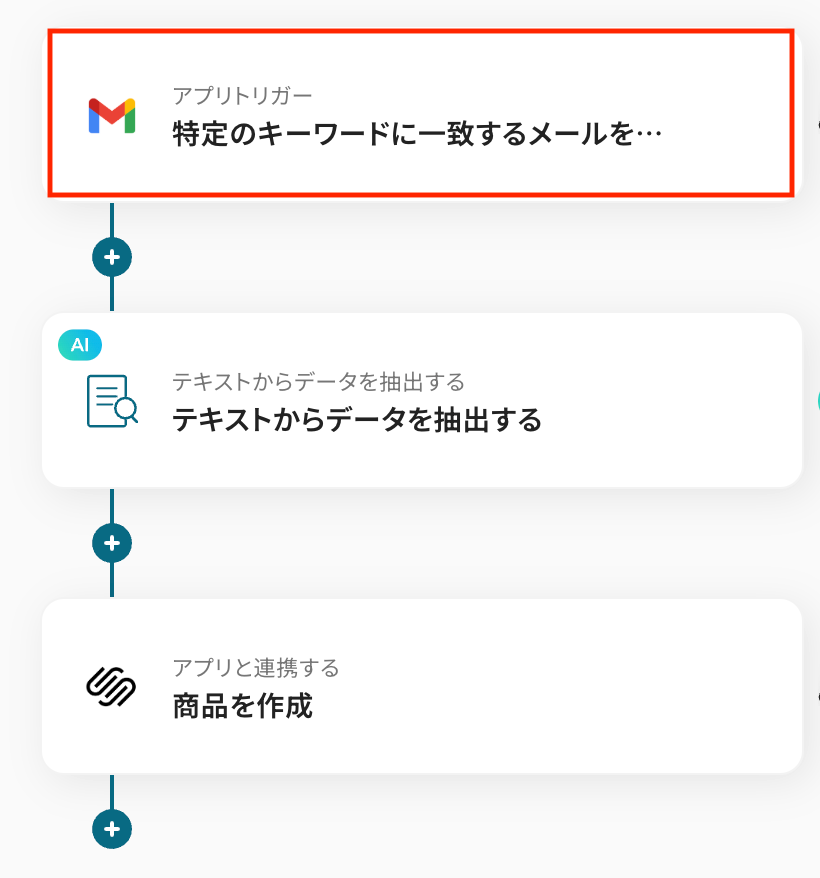
タイトルは任意で変更できます。
アプリとトリガーアクションはあらかじめ設定されているため、そのまま内容を確認してください。
Gmailと連携するアカウント情報に問題がなければ、「次へ」をクリックします。
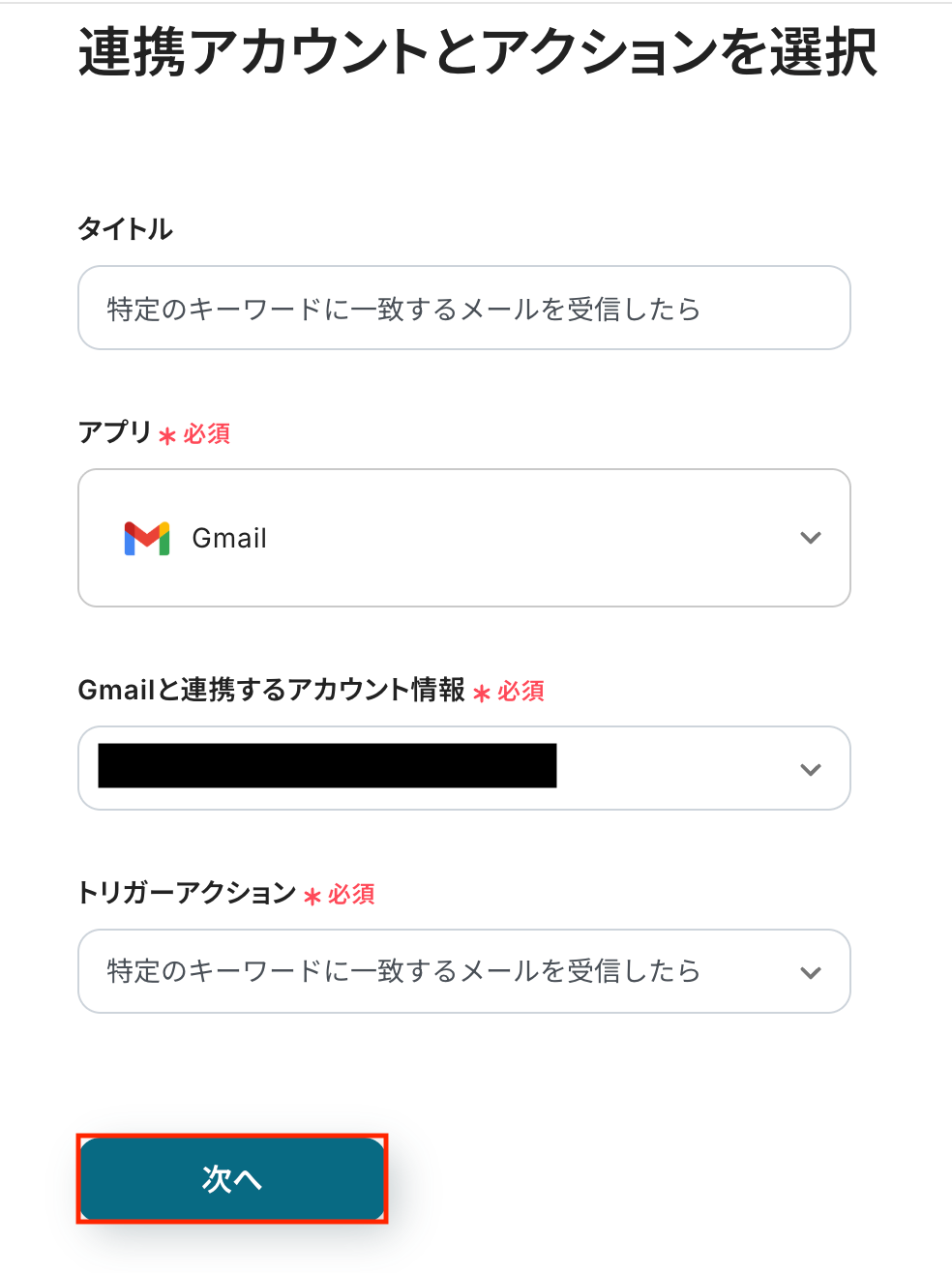
事前準備として、Gmailで特定のキーワードを含むメールを受信しておきましょう。
今回は「新商品登録」というキーワードを含むメールを受信した際にSquarespaceに商品を自動作成するため、以下のメールをテスト用に受信しました。
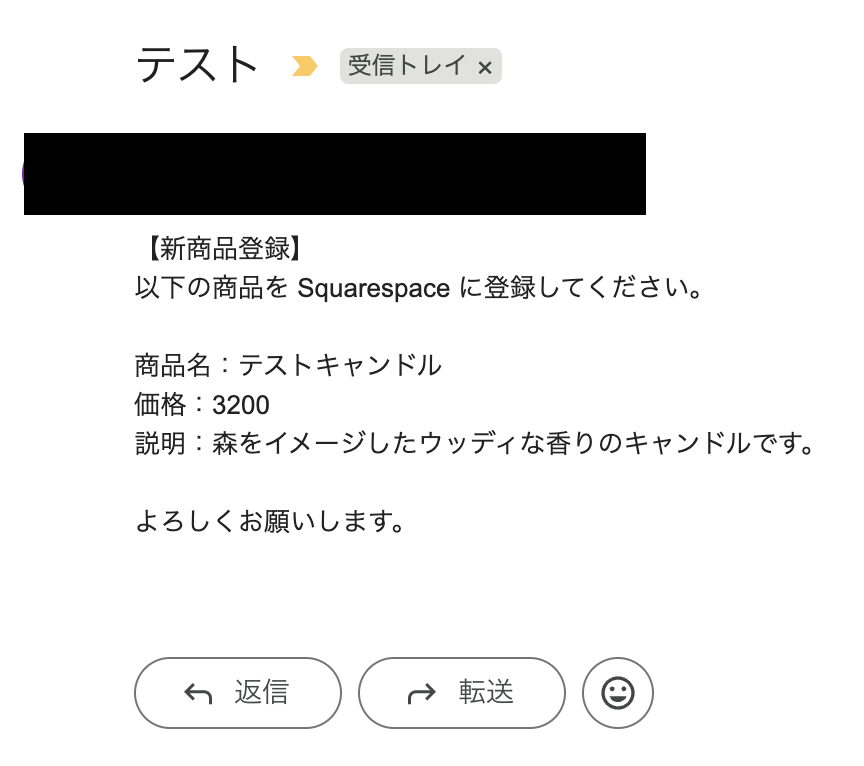
Yoomの操作画面に戻り、トリガーの設定を行います。
指定した間隔でGmailをチェックし、トリガーとなるアクション(今回は特定キーワードを含むメールの受信)を検知すると、フローボットが自動で起動します。
トリガーの起動タイミングは、5分、10分、15分、30分、60分のいずれかで設定できます。
ご利用プランによって、設定できるトリガーの最短間隔が異なるため、その点は要チェックです。
なお、基本的にはそのプランの最短の起動間隔にしてお使いいただくことをおすすめします。
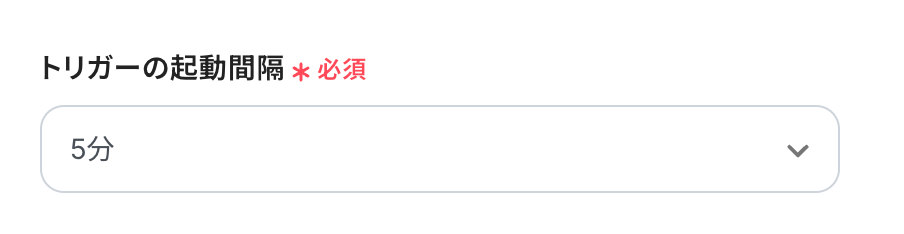
キーワード
受信したメールに含まれる特定のキーワードを指定します。
今回は「新商品登録」というキーワードに一致するテキストがメールに含まれている場合に、フローが起動するよう設定しました。
キーワードにはGmailの検索演算子を利用して、件名や本文など指定することもできます。
検索演算子の詳細はこちら。
入力が完了したら、設定内容とトリガーの動作を確認するため「テスト」をクリックします。
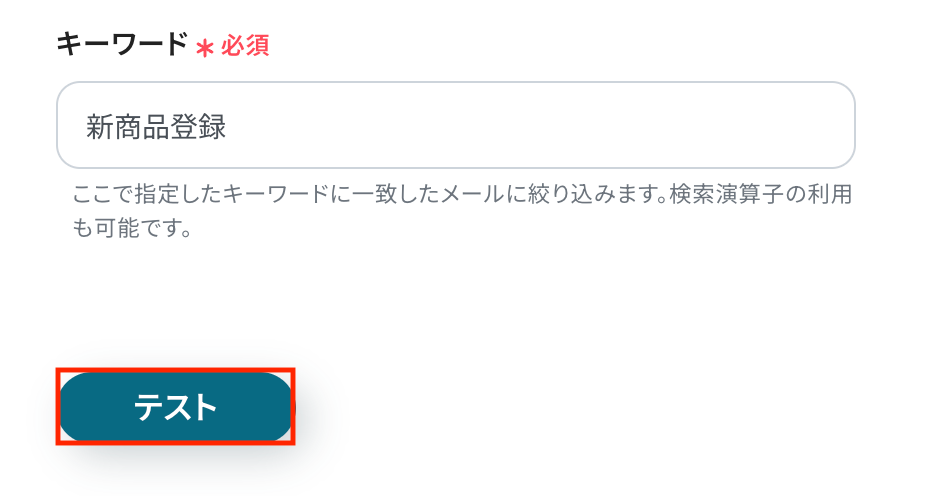
テストに成功すると、Gmailで受信したメールから、特定のキーワード「新商品登録」に一致するメールが検出され、その内容が表示されます。
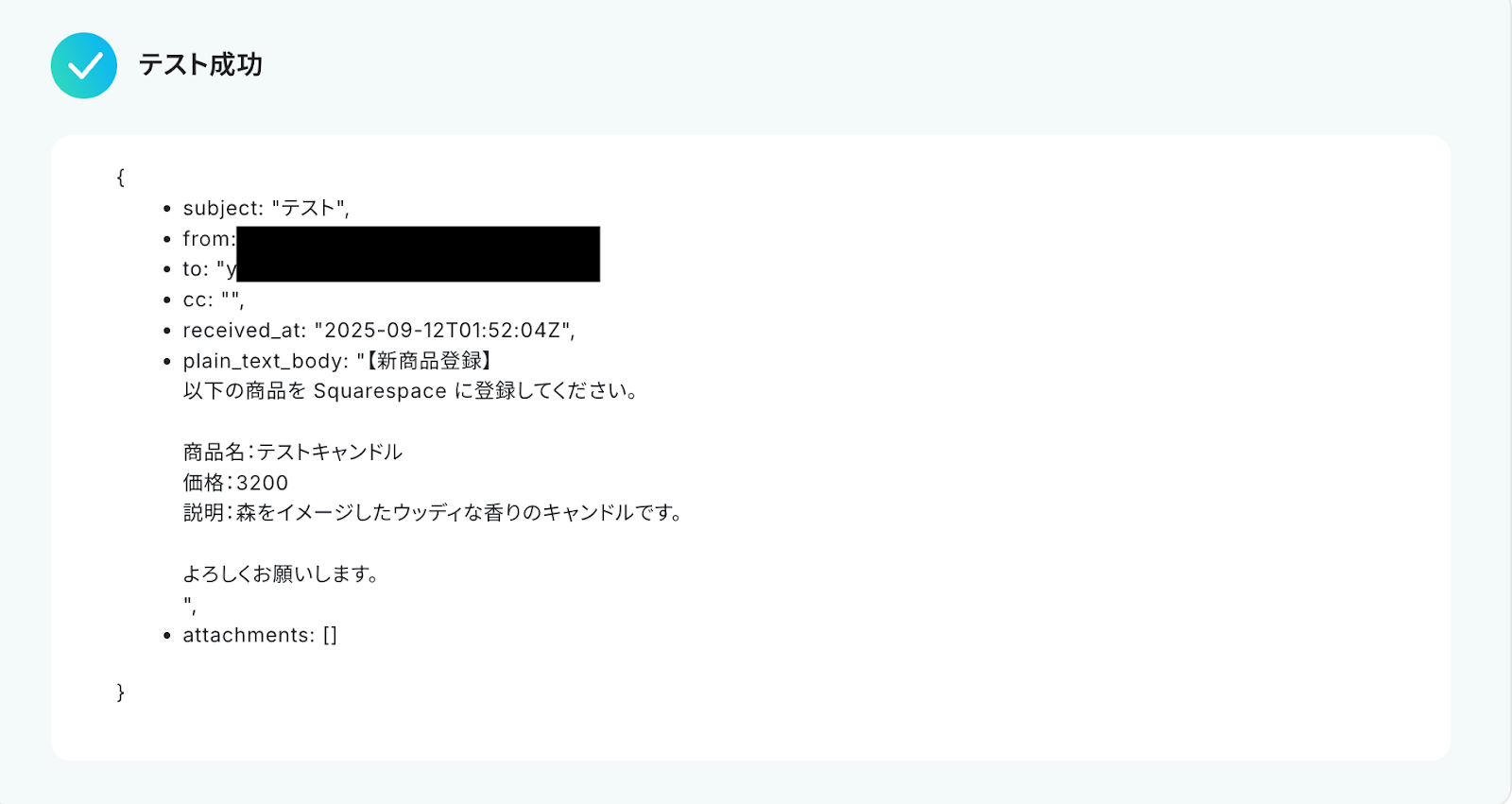
以下の画像の取得した値(=アウトプット)を利用し、この後のステップでAIを用いてメール内容からSquarespaceの商品作成に必要なデータを抽出します。
また、アウトプットは、以降のアクションで変数として利用でき、フローが起動するたびに最新の情報に更新されます。
内容を確認し、「保存する」をクリックします。
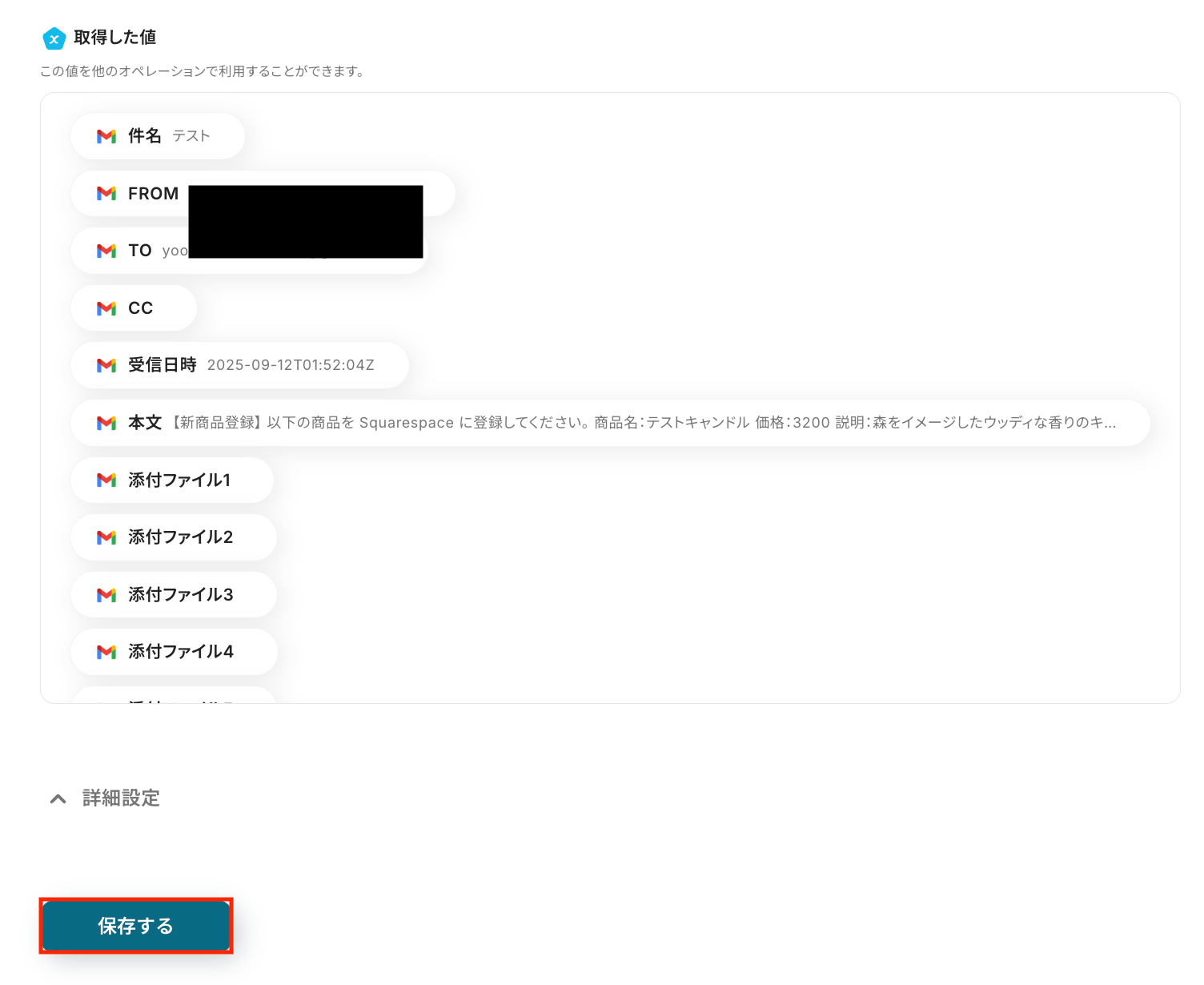
ステップ4:AI機能でテキストからデータ抽出
「テキストからデータを抽出する」をクリックします。
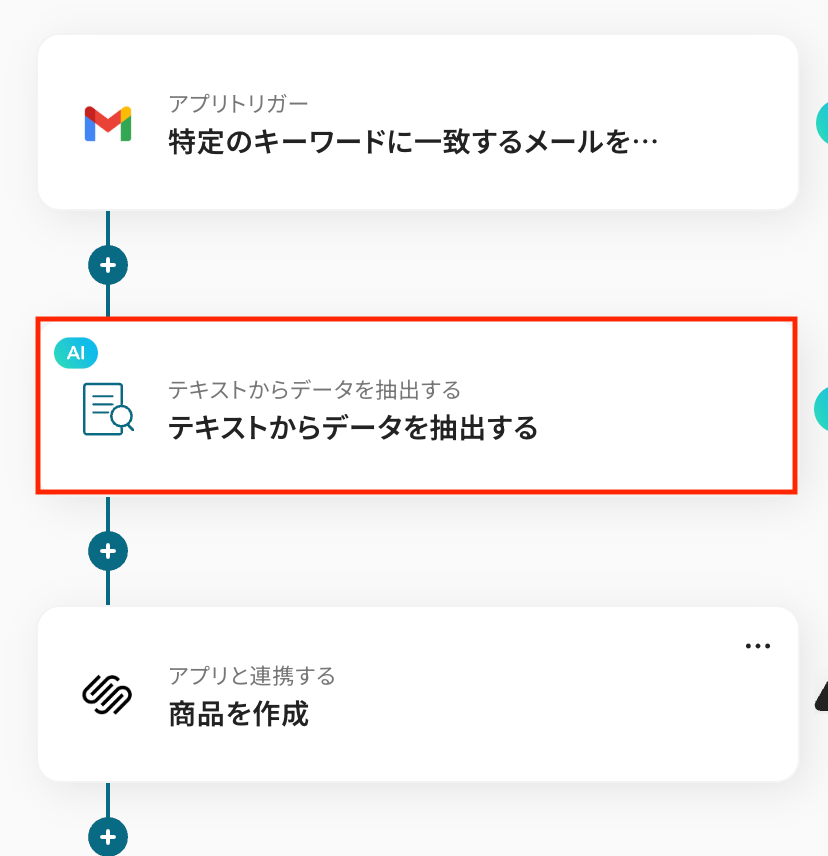
AIによるデータ抽出の設定を行います。
変換タイプは 「GPT-4o mini|3,500文字以内のデータからテキストを抽出(2タスク)」 がデフォルトで設定されているため、そのまま内容を確認し「次へ」をクリックします。
なお、抽出対象となるテキストの文字数によって消費タスク数が変動します。
長文テキストからデータを抽出する場合は「変更する」をクリックし、任意の変換タイプを選択してください。
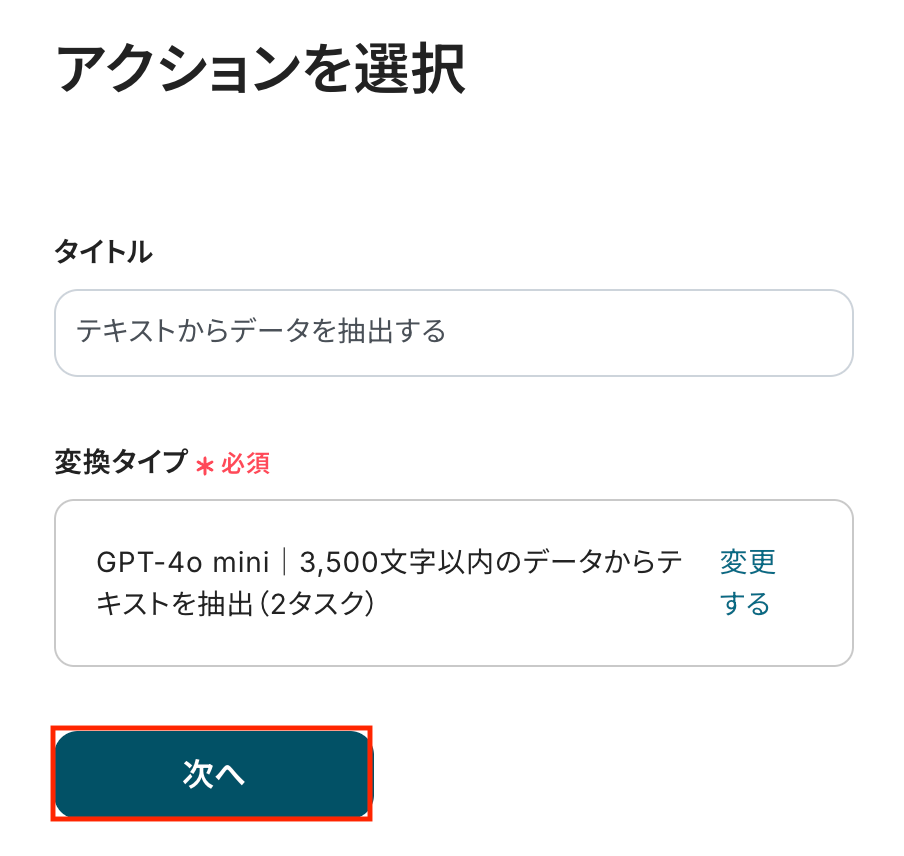
対象のテキスト
Gmailのトリガーイベントで取得したメール本文を対象に、AIで特定のテキストを抽出します。
入力欄をクリックすると、前のステップでGmailから取得済みのアウトプットが表示されるので選択して入力しましょう。
アウトプットを活用することで値が固定化されず、フローボットを起動するたびに最新の情報を自動で反映できます。
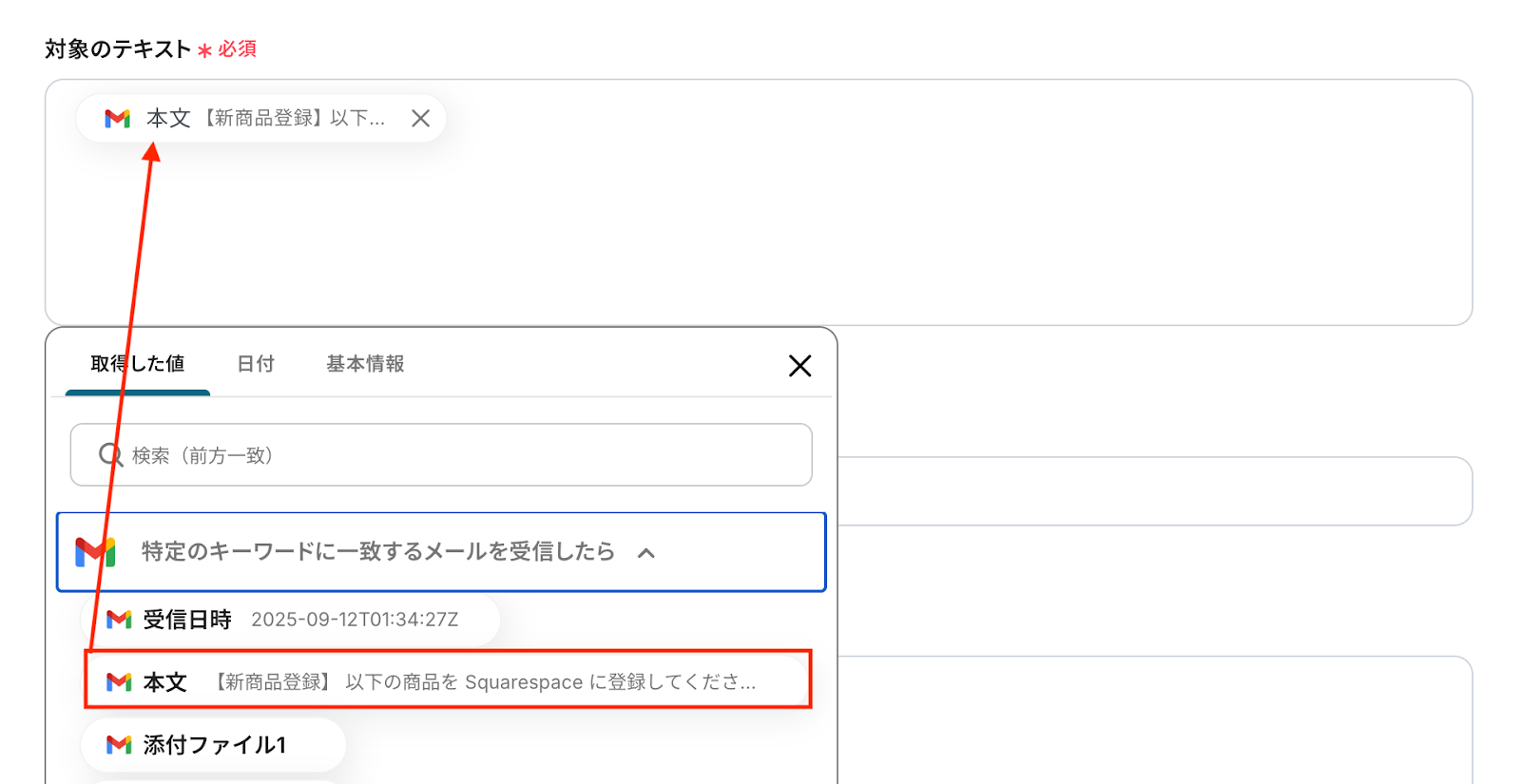
抽出したい項目
対象のテキストから抽出したい項目をカンマ区切りで入力してください。
今回は入力欄にデフォルトで設定されている各項目(商品名、説明、価格)を抽出するため、そのまま設定しました。
※注意事項
Squarespaceで商品を作成する際は、価格を必ず半角数字のみで登録してください。
円記号や「税込」などの文字、小数点が含まれたまま抽出すると、登録時にエラーが発生する場合があります。
特にJPY(日本円)では小数点を使用できないため、必ず整数のみ(例:「3200」)を入力してください。
受信したメール本文の「価格」項目に数値以外の要素が含まれる可能性がある場合は、以下の画像を参考に、抽出項目に「価格(半角数字のみ・税込や通貨記号は除外)」などと記載し、数値だけを抽出できるように設定してください。

指示内容
AIへの指示内容は任意で設定可能です。
必要に応じて抽出方法や条件を具体的に記載することで、より精度の高い抽出結果が得られます。
詳しい設定方法については、以下のヘルプページをご参照ください。
「テキストからデータを抽出する」の設定方法
入力が完了したら、設定した項目が実際に正しく抽出されるかどうかを確認するため「テスト」をクリックします。
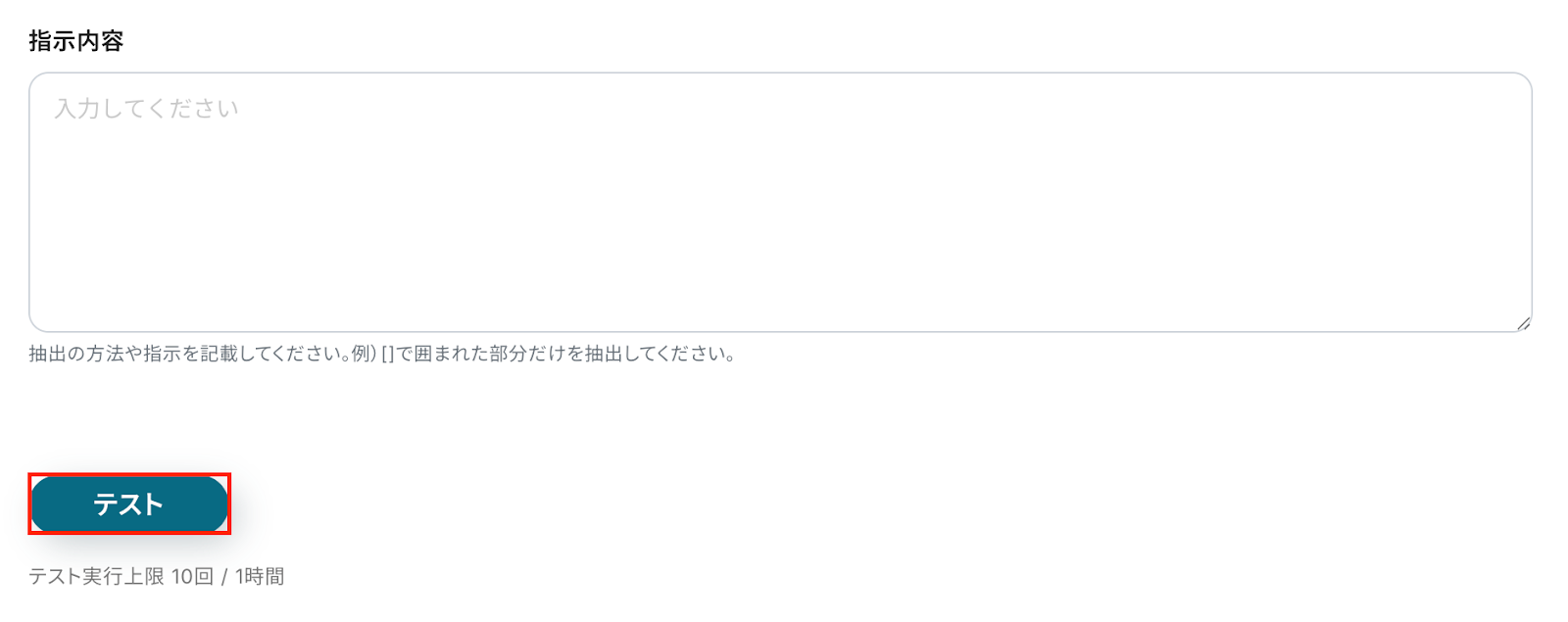
テストに成功すると、AIによってテキストから抽出された情報が一覧で表示されます。
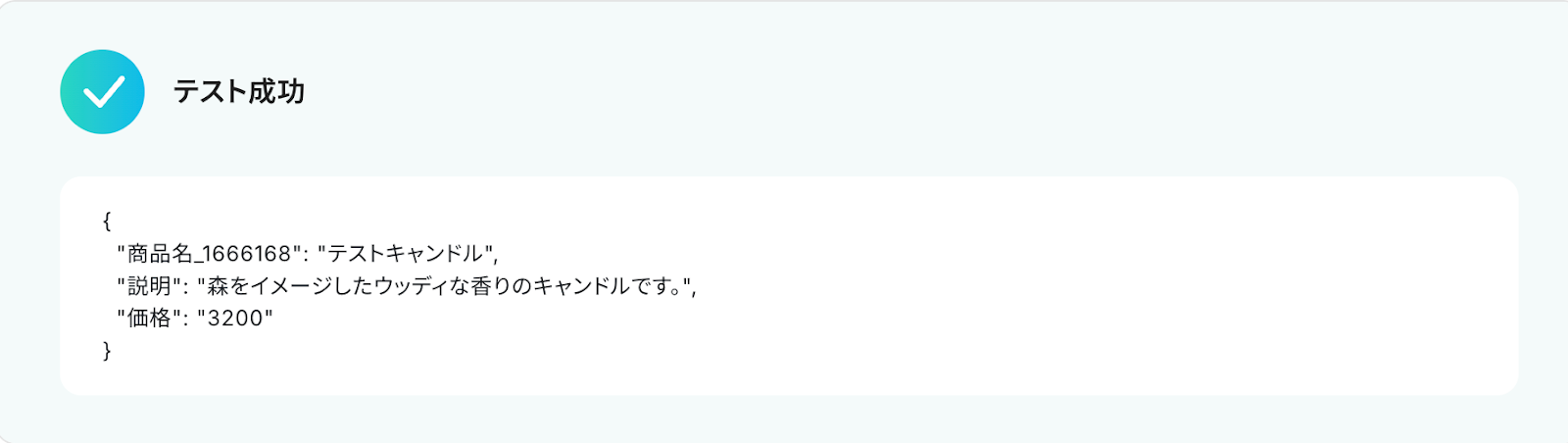
以下の画像の取得したアウトプットを利用して、Squarespaceで商品の作成が可能です。
内容を確認し、「保存する」をクリックします。
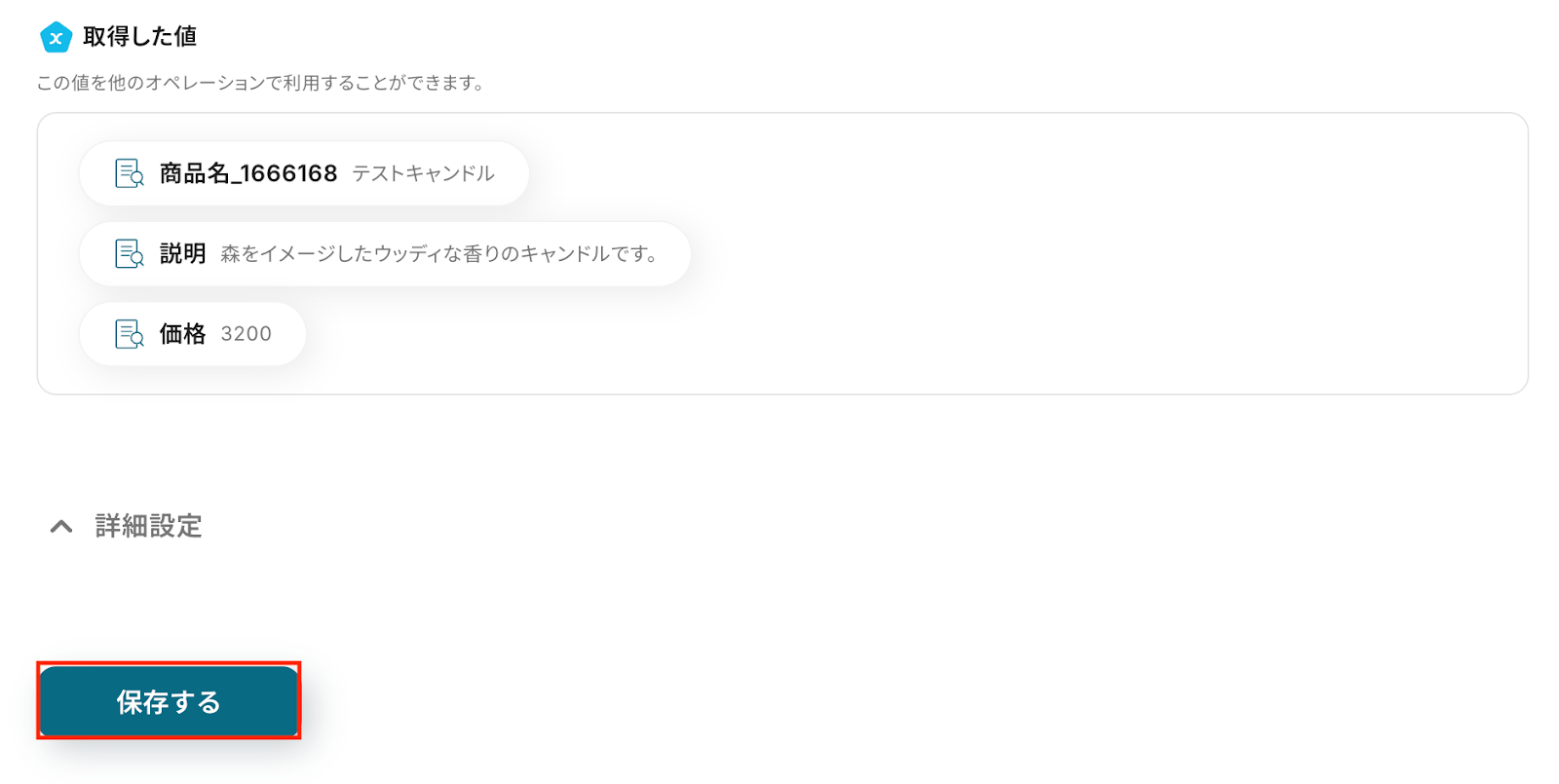
ステップ5:Squarespaceのアクション設定
「商品を作成」をクリックします。
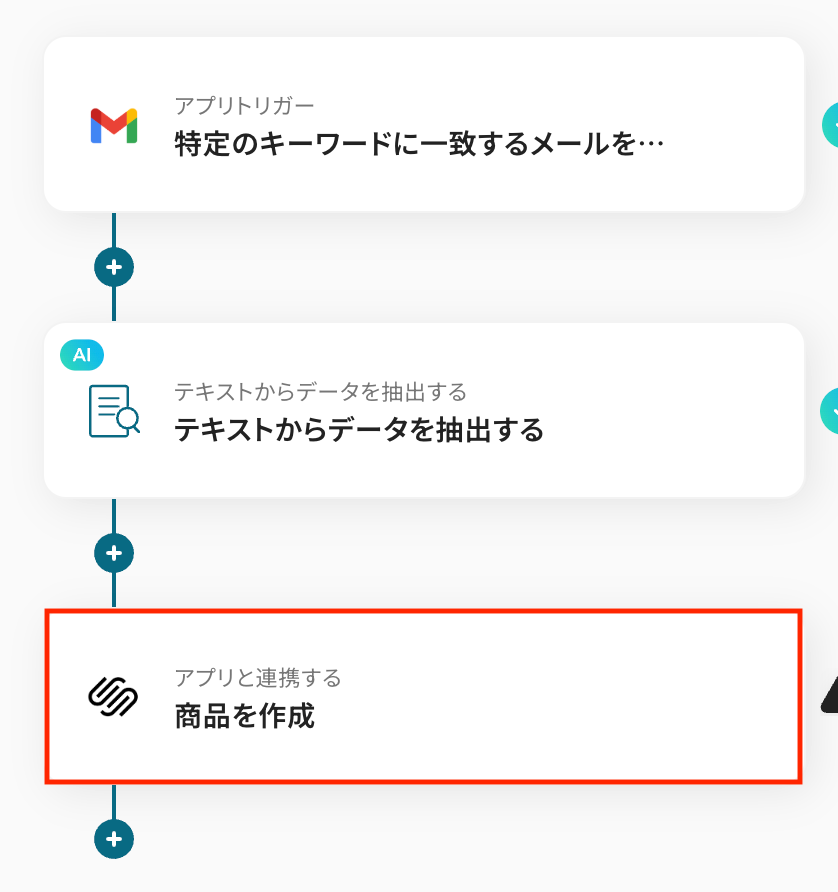
タイトルは任意で変更できます。
アプリとアクションはあらかじめ設定されているため、そのまま内容を確認してください。
Squarespaceと連携するアカウント情報に問題がなければ、「次へ」をクリックします。
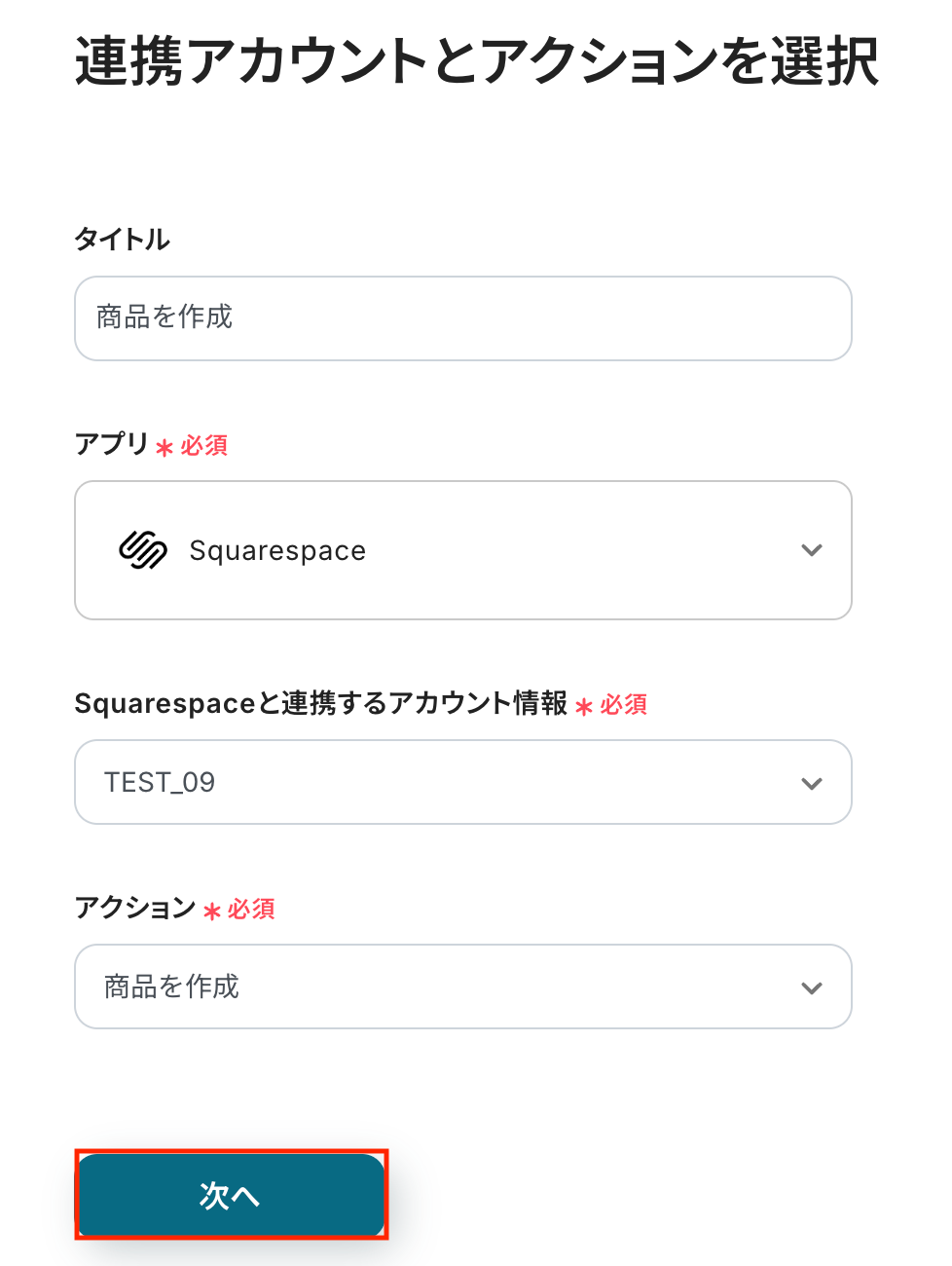
storePageId
入力欄をクリックすると連携が有効になっているアカウントの候補が表示されるので、対象の項目を選択しましょう。
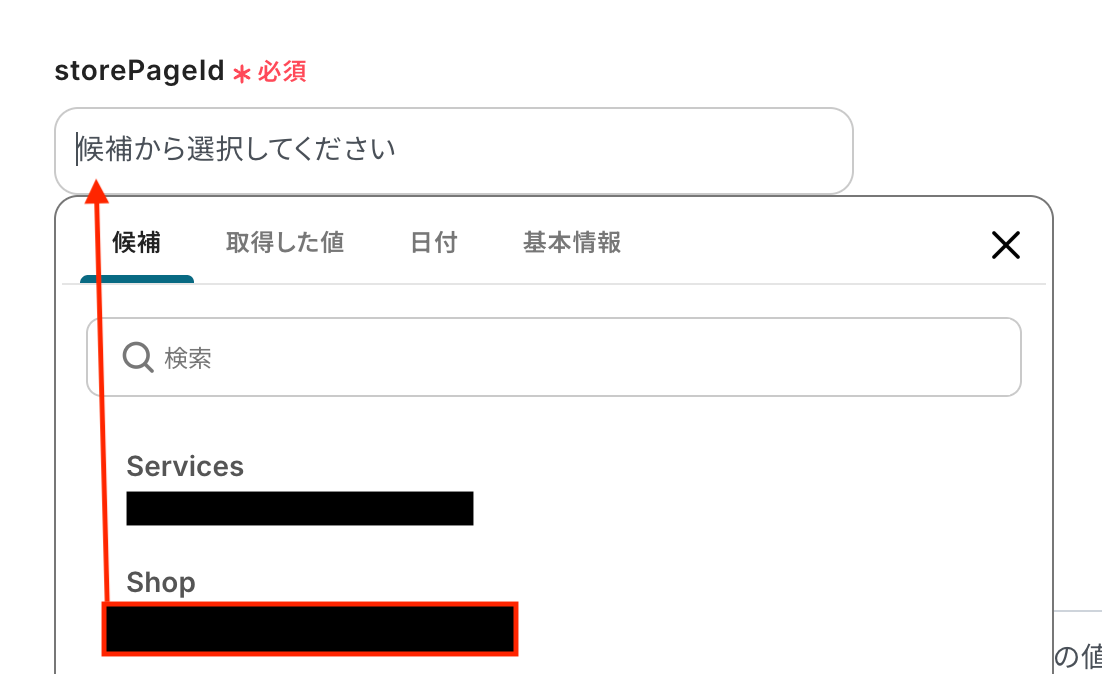
name
description
作成する商品の名前、説明を入力します。
入力欄をクリックすると、前のステップでAI機能で抽出済みのアウトプットが表示されるので、選択して入力しましょう。
アウトプットを活用することで値が固定化されず、フローボットを起動するたびに最新の情報を自動で反映できます。
※なお、テキストを直接入力した部分は固定値とされるため、アウトプットを活用せず設定を行うと毎回同じ商品データがSquarespaceに登録されてしまうので注意が必要です。
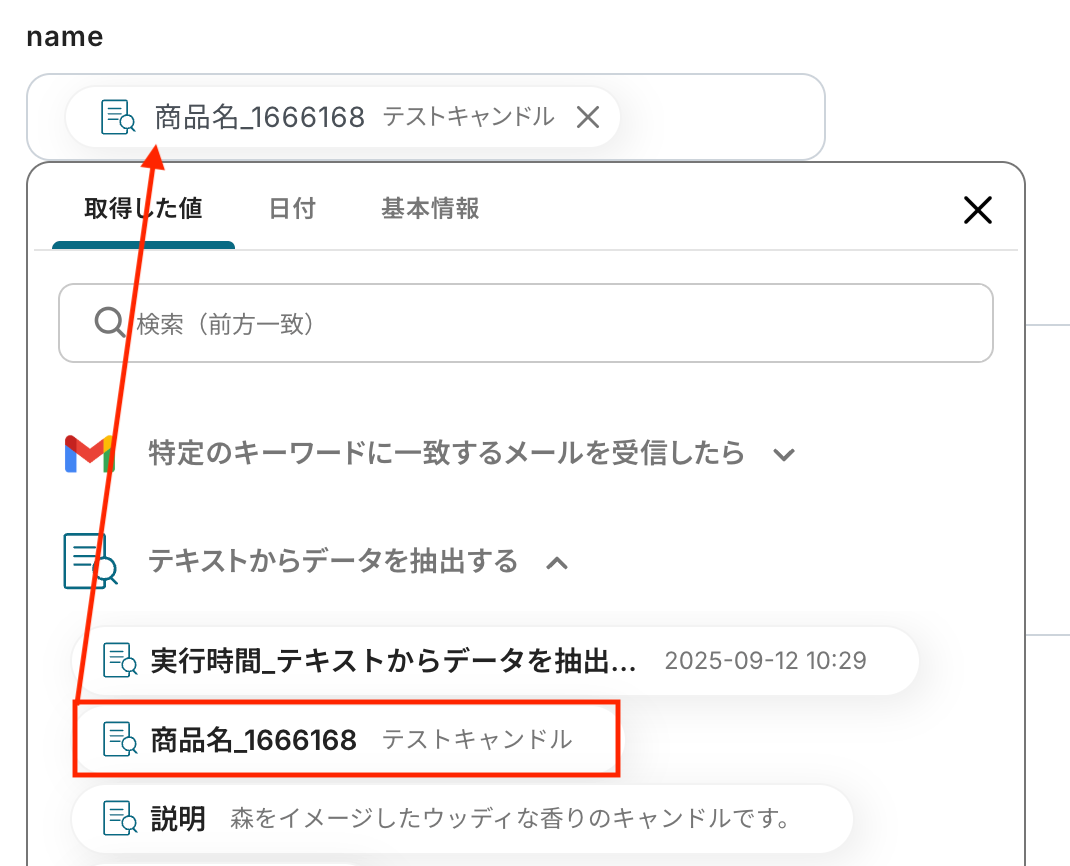
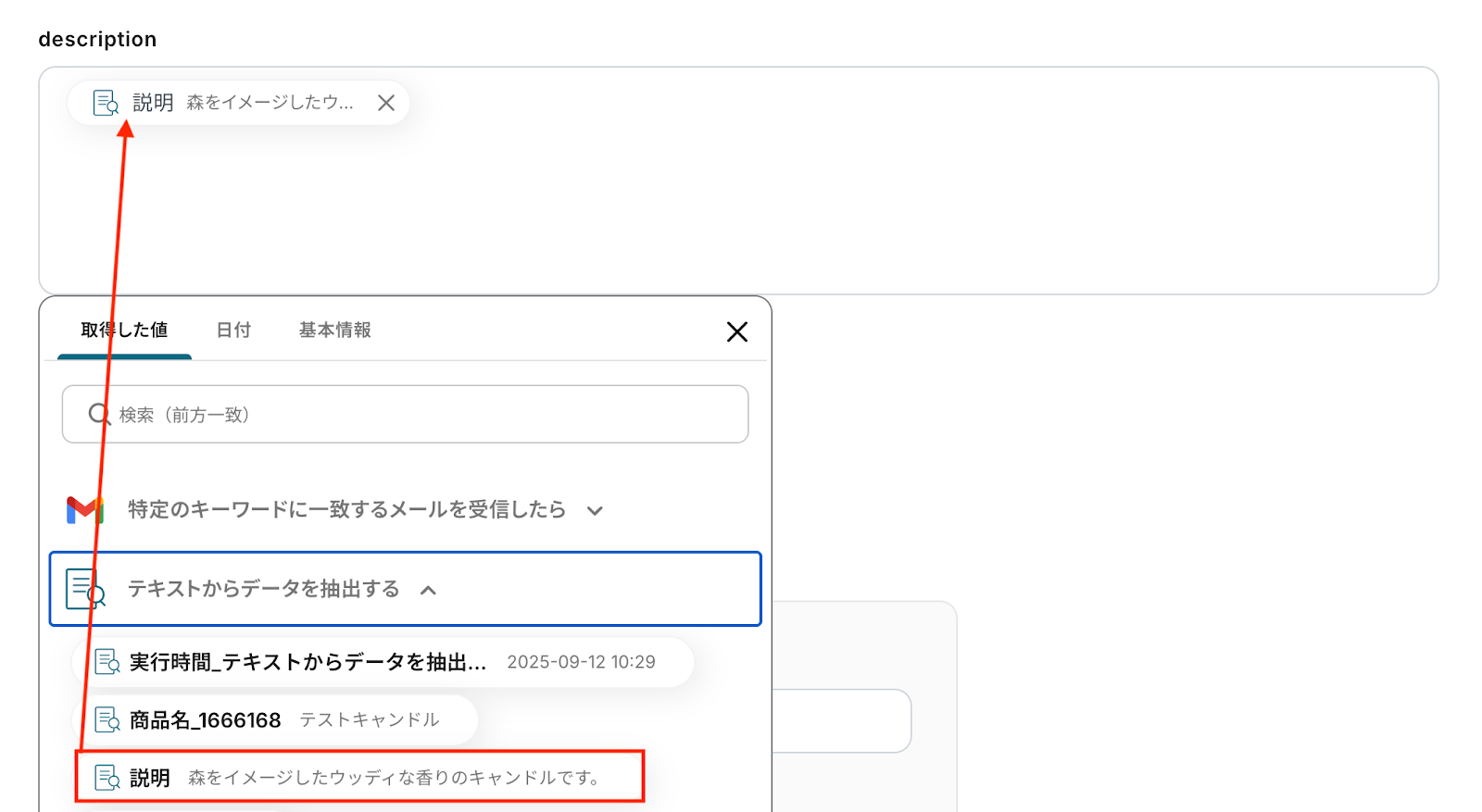
sku
在庫管理のために商品を一意に識別するコードを、半角英数字で設定します。
任意の内容で構いませんが、後で分かりやすいようにルールを決めておくと便利です。
例:CNDL-001(キャンドル1号を表すコード)
currency
日本円はJPY、米ドルはUSDなどを入力しましょう。
※skuとcurrencyもメール本文に記載しておくことで、AIで抽出した値を設定することが可能です。
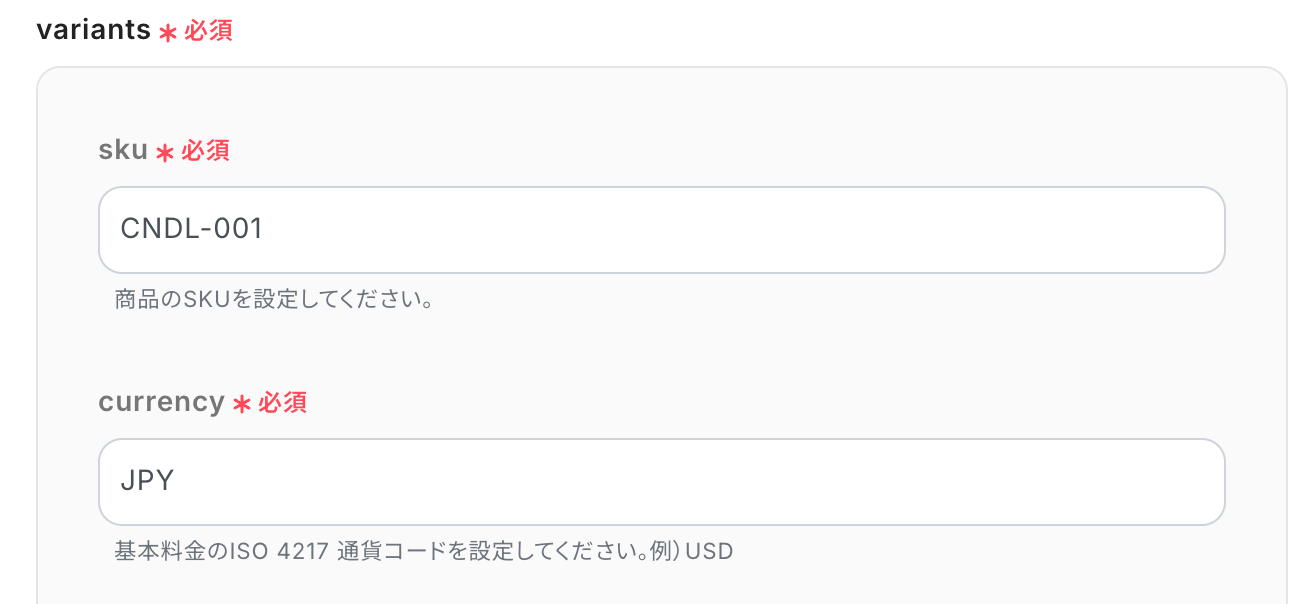
basePriceValue
商品の価格を設定しましょう。
こちらも商品名・説明と同様に、入力欄をクリックすると取得済みのアウトプットが表示されるので選択して入力が可能です。
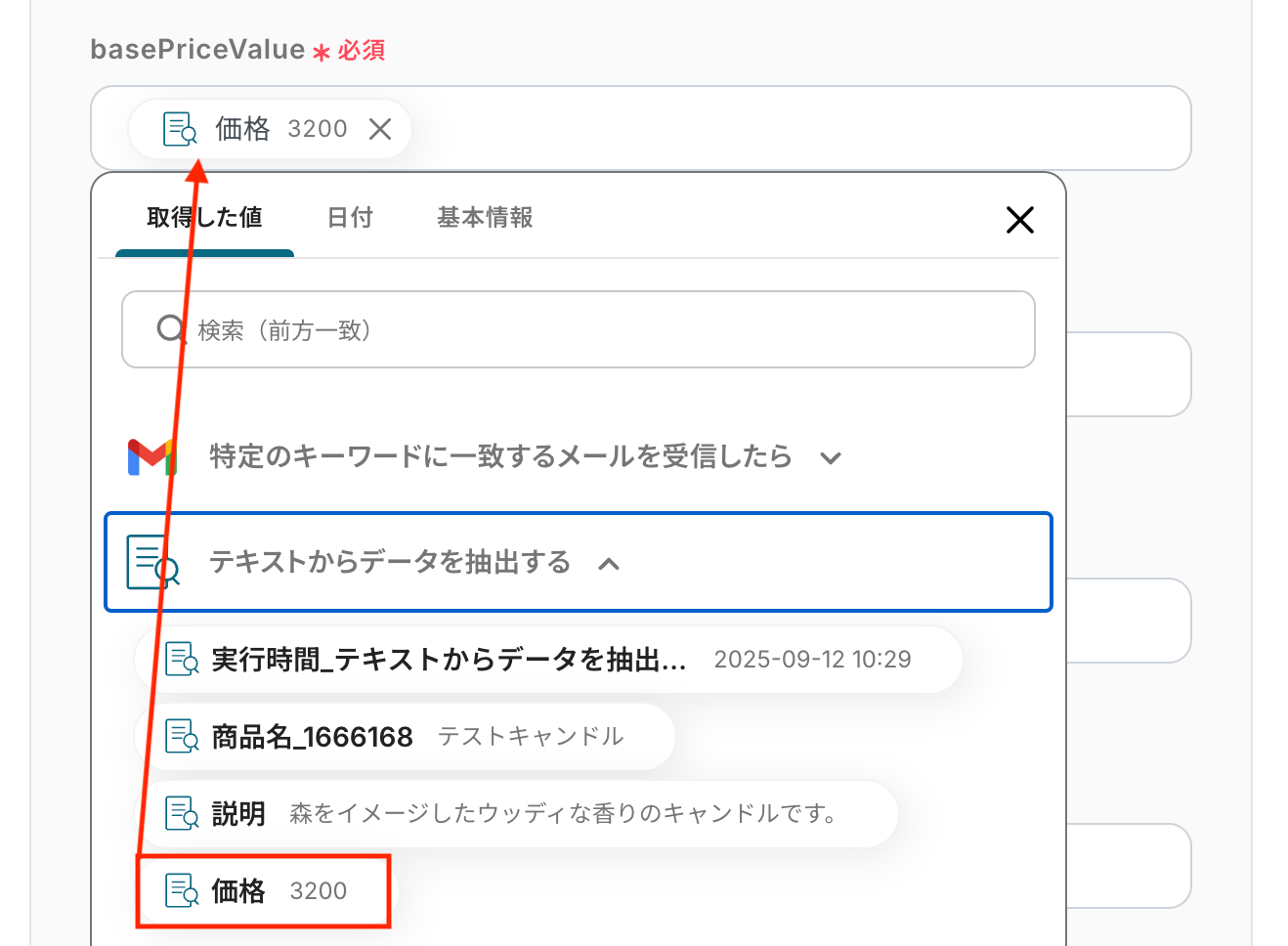
その他の項目もお好みで設定可能です。
注釈を参考に、必要に応じて設定してみてくださいね。
入力が完了したら「テスト」をクリックして、設定した内容でSquarespaceに商品が作成されるか確認しましょう。
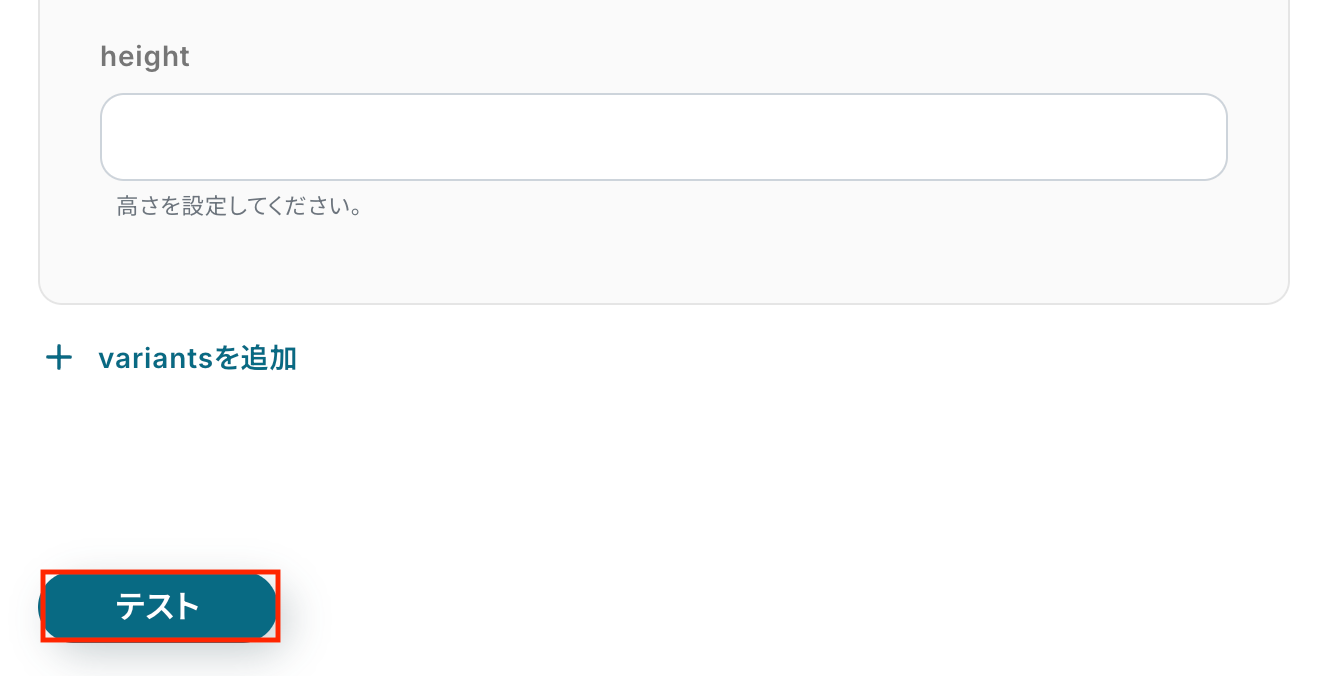
テストが成功すると、作成された商品の情報が一覧で表示されます。
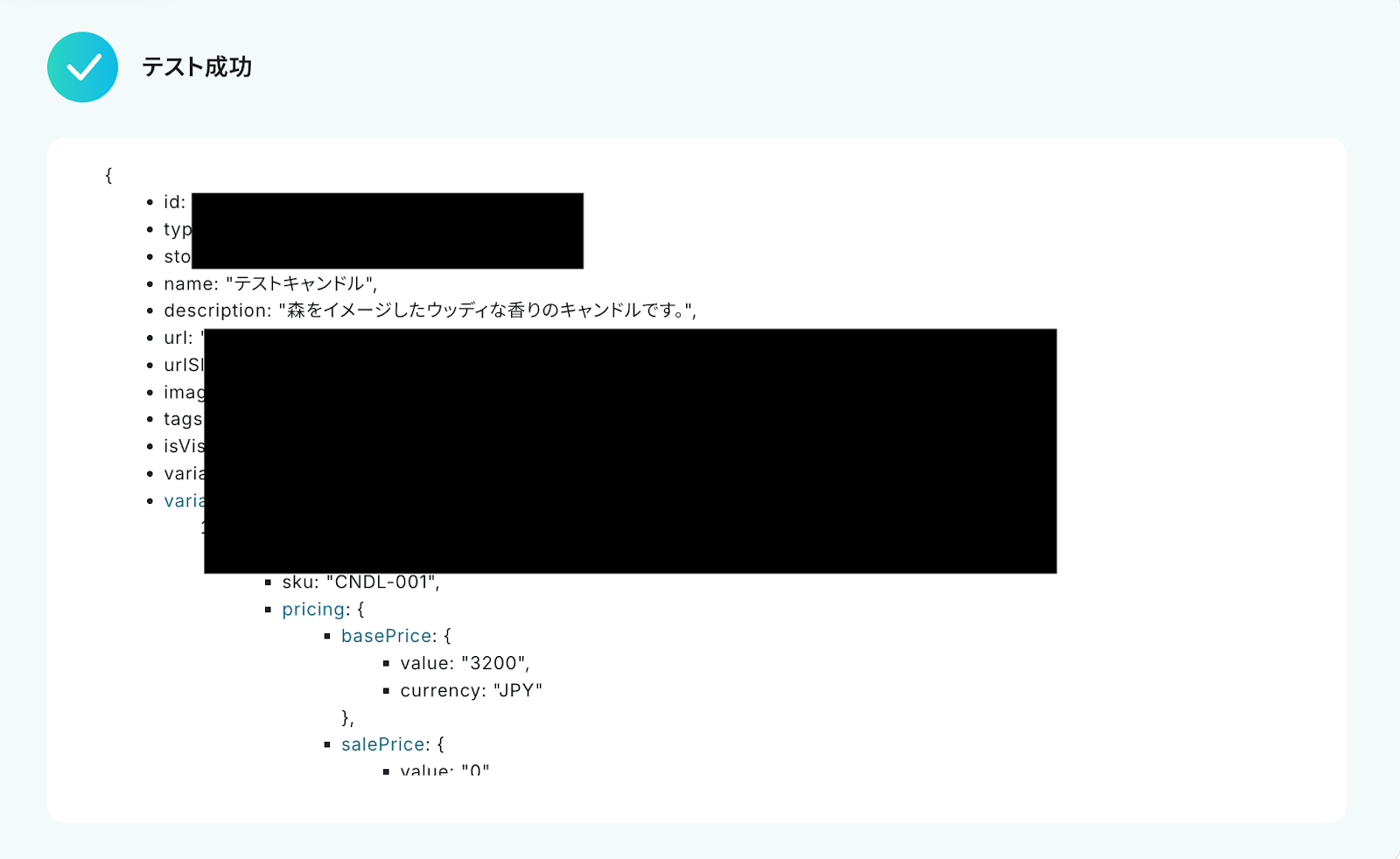
あわせてSquarespaceを開き、指定した内容で商品が作成されているか確認してみましょう。
今回は下記の通り作成されていました!

問題がなければYoomの操作画面に戻り、「保存する」をクリックします。
以上ですべての設定が完了しました!
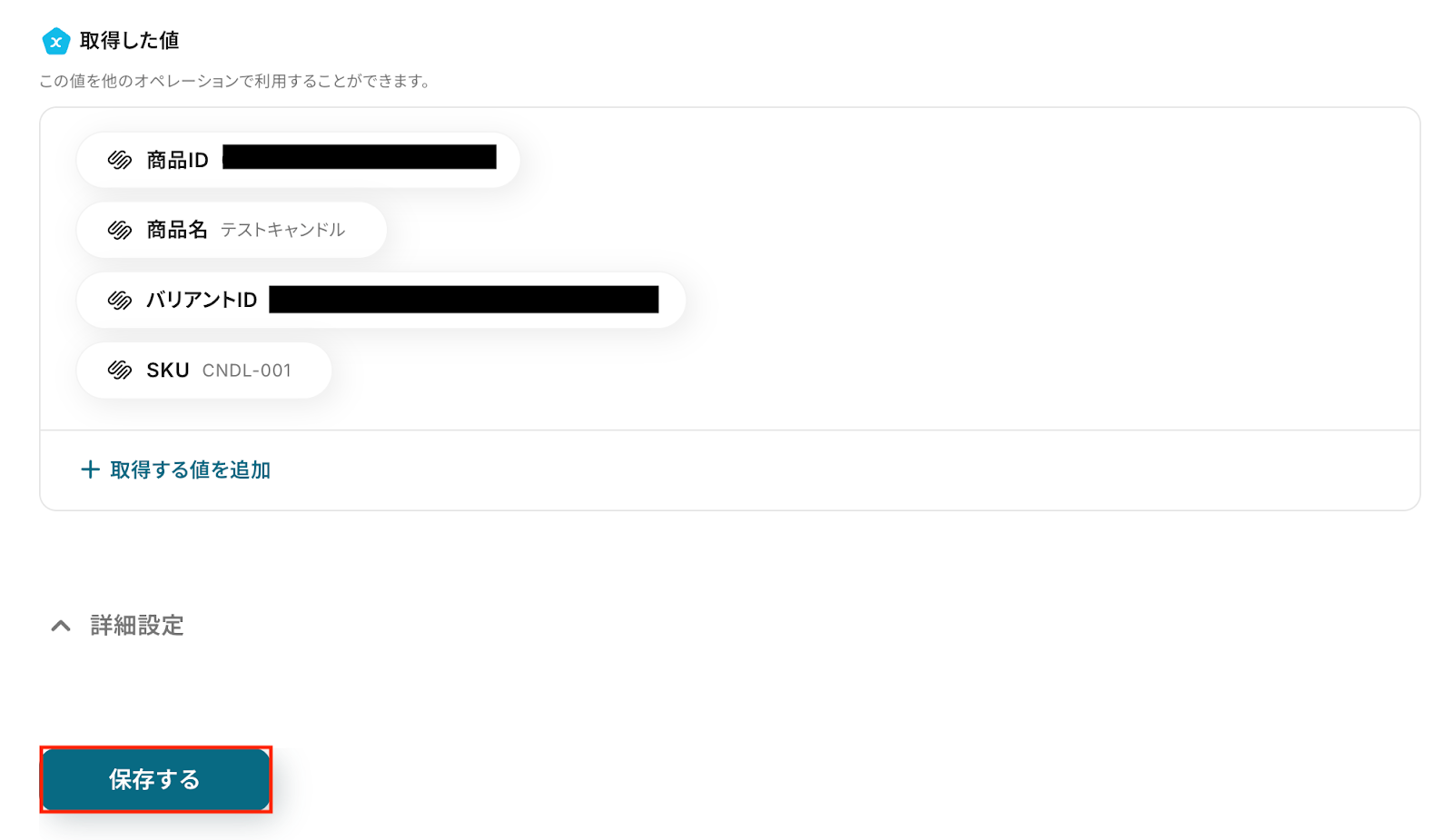
ステップ6:トリガーをONにし、フローが起動するかを確認
設定が完了すると、画面上に以下のようなメニューが表示されます。
トリガーをONにすることで、Gmailで特定のキーワードを含むメールを受信したタイミングで、Squarespaceに商品が自動で作成されるようになります。
実際に特定キーワードを含むメールを送信し、Squarespaceに商品が正しく登録されるかを確認してみましょう。
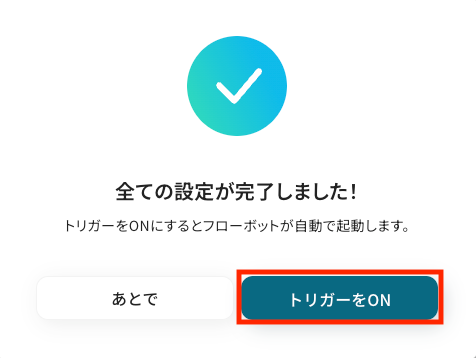
SquarespaceのデータをGmailに連携したい場合
今回はGmailからSquarespaceへデータを連携する方法をご紹介しましたが、逆にSquarespaceからGmailへのデータ連携を実施したい場合は、下記のテンプレートも併せてご利用ください。
これにより、Squarespace上での変更を素早く関係者に通知するなど、さらに幅広い業務の自動化が可能になります。
Squarespaceで商品情報が作成されたら、Gmailで通知する
Squarespaceに新しい商品が登録されるたびに、手動で関係部署にメールで通知するのは手間がかかり、共有漏れのリスクもありますよね。
この連携を活用すれば、Squarespaceに新しい商品が登録されると、その情報を素早く関係者へGmailで自動通知するため、手動での通知作業をなくし、チーム内でのスムーズな情報共有を実現します。
Squarespaceで商品情報が作成されたら、Gmailで通知する
試してみる
■概要
Squarespaceで新しい商品を登録するたびに、関係者へGmailで通知を手作業で行うのは手間がかかるのではないでしょうか。また、手作業での連絡は通知漏れや遅延といったミスの原因にもなり得ます。このワークフローを活用すれば、Squarespaceで商品情報が作成・更新された際に、設定した内容の通知メールをGmailから自動で送信可能です。こうしたSquarespaceとGmailの連携における定型業務を自動化し、スムーズな情報共有を実現します。
■このテンプレートをおすすめする方
・SquarespaceでECサイトを運営し、商品登録の通知をGmailで手動で行っている方
・新商品の情報共有を迅速かつ正確に行い、チームの連携を円滑にしたいと考えている方
・SquarespaceとGmail間での反復的な通知作業を自動化し、コア業務に集中したい方
■注意事項
・Squarespace、GmailのそれぞれとYoomを連携してください。
・トリガーは5分、10分、15分、30分、60分の間隔で起動間隔を選択できます。
・プランによって最短の起動間隔が異なりますので、ご注意ください。
・分岐はミニプラン以上のプランでご利用いただける機能(オペレーション)となっております。フリープランの場合は設定しているフローボットのオペレーションはエラーとなりますので、ご注意ください。
・ミニプランなどの有料プランは、2週間の無料トライアルを行うことが可能です。無料トライアル中には制限対象のアプリや機能(オペレーション)を使用することができます。
Squarespaceで特定条件の商品情報が作成されたら、Gmailで通知する
すべての商品登録を通知する必要はなく、特定の条件に合致した場合のみ通知したいケースもあるのではないでしょうか。
このテンプレートでは、例えば特定のタグが付与された商品が登録された場合など、重要な更新情報のみをトリガーとして関係者に通知することができ、情報の見落としを防ぎます。
Squarespaceで特定条件の商品情報が作成されたら、Gmailで通知する
試してみる
■概要
Squarespaceで運営するECサイトの特定条件の商品情報が更新された際、関連部署や担当者への連絡を手作業で行っていませんか?更新のたびにGmailで通知メールを作成・送信するのは手間がかかる上、連絡漏れのリスクも伴います。このワークフローを活用すれば、Squarespaceの特定の商品情報更新をトリガーとしてGmailでの通知を自動化できるため、こうした定型業務を効率化し、より重要な業務に集中することが可能になります。
■このテンプレートをおすすめする方
・SquarespaceでECサイトを運営し、商品更新時の連絡業務を効率化したい方
・Gmailを使い、チームや関係者へ迅速かつ正確な情報共有を行いたいと考えている方
・手作業による通知漏れや遅延を防ぎ、確実な情報伝達の仕組みを構築したい方
■注意事項
・Squarespace、GmailのそれぞれとYoomを連携してください。
・トリガーは5分、10分、15分、30分、60分の間隔で起動間隔を選択できます。
・プランによって最短の起動間隔が異なりますので、ご注意ください。
・分岐はミニプラン以上のプランでご利用いただける機能(オペレーション)となっております。フリープランの場合は設定しているフローボットのオペレーションはエラーとなりますので、ご注意ください。
・ミニプランなどの有料プランは、2週間の無料トライアルを行うことが可能です。無料トライアル中には制限対象のアプリや機能(オペレーション)を使用することができます。
GmailやSquarespaceを使ったその他の自動化例
GmailやSquarespaceのAPIを使用することで、さまざまな業務を自動化することができます。
ここでは、複数のテンプレートをご紹介するので、気になるものがあればぜひ試してみてくださいね!
Gmailを使った便利な自動化例
プロジェクト管理ツールと連携することで、Gmailで受信した内容をもとにタスクを自動作成できます。
これにより、メールを確認してタスクを作成する業務を自動化できるため、タスクの起票漏れといった人為的ミスを削減したいときに利用してみてください。
Gmailで受信した内容をAIで解析し、Asanaにタスクを追加する
試してみる
■概要
日々の業務でGmailに届く多くのメールから重要な情報を探し出し、手作業でAsanaにタスクとして登録する作業は、時間もかかり見落としのリスクも伴うのではないでしょうか?
特に、複数のプロジェクトやチームメンバーとの連携が多い場合、タスクの入力漏れや内容の不備は業務の遅延に繋がりかねません。
このワークフローを活用すれば、Gmailで受信したメールの内容をAIが自動で解析し、Asanaに必要な情報を基にタスクを自動で追加するため、こうした課題をスムーズに解消できます。
■このテンプレートをおすすめする方
・GmailとAsanaを日常的に利用し、情報連携に手間を感じている方
・メールからのタスク作成を手作業で行い、時間的コストや入力ミスに課題を感じている方
・AIを活用した業務効率化に関心があり、具体的な活用方法を探している方
■注意事項
・Gmail、AsanaのそれぞれとYoomを連携してください。
・トリガーは5分、10分、15分、30分、60分の間隔で起動間隔を選択できます。
・プランによって最短の起動間隔が異なりますので、ご注意ください。
Gmailで日程調整を受信したら、正規表現で抽出してGoogleカレンダーに自動登録する
試してみる
■概要
Gmailで日程調整を受信したら、正規表現で抽出してGoogleカレンダーに自動登録するフローです。
Yoomではプログラミング不要でアプリ間の連携ができるため、簡単にこのフローを実現することができます。
■このテンプレートをおすすめする方
・多数の顧客とのミーティングスケジュールを日々調整しており、手作業での予定登録に時間を取られている営業担当者
・複数のプロジェクトを並行して進めており、チームメンバーとの会議調整が日常的に発生するプロジェクトマネージャー
・リモートワーク中のスタッフとのミーティングを頻繁にスケジュールする必要がある方
・Googleカレンダーの予定登録の手間を減らしたい方
・スケジュール管理を自動化し、業務効率を向上させたい方
■注意事項
・Gmail、GoogleカレンダーのそれぞれとYoomを連携してください。
・トリガーは5分、10分、15分、30分、60分の間隔で起動間隔を選択できます。
・プランによって最短の起動間隔が異なりますので、ご注意ください。
・時刻のデータ抽出オペレーションの抽出箇所に入力されている正規表現の表記は一例です。実際のメールで用いる語句に合わせ、変更してください。
Googleフォームが送信されたら回答者に自動でGmailを返信する
試してみる
Googleフォームが送信されたら回答者に自動でGmailを返信するフローです。
Stripeで支払いが行われたらGmailでサンクスメールを送信する
試してみる
Stripeで支払いが行われたらGmailでサンクスメールを送信するフローです。
WordPressで投稿が公開されたらGmailを通知する
試してみる
Wordpressで投稿が公開されたらGmailを通知するフローです。
Squarespaceを使った便利な自動化例
チャットツールと連携することで、Squarespaceで注文情報が登録された際に自動通知を送信できます。
テンプレートを設定するだけで手作業での通知作業を省けるため、業務を効率化したいときにおすすめです。
Shopifyで商品情報が作成されたら、説明を要約しSquarespaceに商品を作成する
試してみる
■概要
ShopifyとSquarespaceで複数のECサイトを運営している場合、新商品の登録作業が重複し、手間がかかっていないでしょうか。
特に商品説明文を各サイトに合わせて調整するのは骨が折れる作業です。
このワークフローは、Shopifyに商品情報を登録するだけで、AIが自動で説明文を要約し、その内容をもとにSquarespaceへ商品を自動作成します。
ShopifyとSquarespaceの商品連携を自動化し、登録作業の手間を解消します。
■このテンプレートをおすすめする方
・ShopifyとSquarespaceでECサイトを運営し、商品登録を効率化したい方
・手作業での情報入力によるミスをなくし、正確な商品登録を実現したい担当者の方
・複数サイトの商品管理を自動化し、本来のコア業務に集中したいECサイトオーナーの方
■注意事項
・Shopify、SquarespaceのそれぞれとYoomを連携してください。
・Shopifyはチームプラン・サクセスプランでのみご利用いただけるアプリとなっております。フリープラン・ミニプランの場合は設定しているフローボットのオペレーションやデータコネクトはエラーとなりますので、ご注意ください。
・チームプランやサクセスプランなどの有料プランは、2週間の無料トライアルを行うことが可能です。無料トライアル中には制限対象のアプリを使用することができます。
Squarespaceで商品情報が作成されたら、Outlookでメールを送る
試してみる
■概要
Squarespaceで新しい商品情報を登録するたびに、関係部署へ手作業でメール連絡をしていませんか?この作業は定期的ですが、連絡漏れや宛先間違いのリスクが伴います。
このワークフローを活用すれば、Squarespaceの商品情報が作成・更新されると、自動でOutlookから指定した内容のmailを送信する仕組みを構築できます。これにより、手作業による通知業務を効率化し、スムーズな情報共有を実現します。
■このテンプレートをおすすめする方
・SquarespaceでECサイトを運営し、新商品の通知を手作業で行っているご担当者様
・Squarespaceと連携したmail通知を自動化し、チーム内の情報共有を円滑にしたい方
・商品登録後のマーケティングや在庫管理などを迅速に開始したいと考えている方
■注意事項
・Squarespace、OutlookのそれぞれとYoomを連携してください。
・トリガーは5分、10分、15分、30分、60分の間隔で起動間隔を選択できます。
・プランによって最短の起動間隔が異なりますので、ご注意ください。
・Microsoft365(旧Office365)には、家庭向けプランと一般法人向けプラン(Microsoft365 Business)があり、一般法人向けプランに加入していない場合には認証に失敗する可能性があります。
・分岐はミニプラン以上のプランでご利用いただける機能(オペレーション)となっております。フリープランの場合は設定しているフローボットのオペレーションはエラーとなりますので、ご注意ください。
・ミニプランなどの有料プランは、2週間の無料トライアルを行うことが可能です。無料トライアル中には制限対象のアプリや機能(オペレーション)を使用することができます。
Squarespaceで注文情報が作成されたらSlackに通知する
試してみる
Squarespaceで注文情報が作成されたらSlackに通知するフローです。
Squarespaceで注文情報作成されたらGoogle スプレッドシートに注文者情報を登録する
試してみる
Squarespaceで注文情報作成されたらGoogle スプレッドシートに注文者情報を登録するフローです。
Typeformの回答をもとに、Squarespaceで商品を作成する
試してみる
■概要
「Typeformの回答をもとに、Squarespaceで商品を作成する」ワークフローは、Typeformを通じて収集した顧客の回答データを基に、Squarespace上で自動的に新商品を作成する
業務ワークフローです。このワークフローを利用することで、手動でのデータ転送や入力作業を削減し、顧客のフィードバックを迅速に商品開発に反映させることができます。
■このテンプレートをおすすめする方
・Typeformで顧客アンケートやフィードバックを収集しているマーケティング担当者
・Squarespaceを利用してオンラインショップを運営し、商品追加作業を効率化したいウェブ管理者
・顧客の声を迅速に商品開発に反映させ、競争力を高めたいプロダクトマネージャー
・手動でのデータ入力に時間を取られ、業務効率化を図りたいビジネスオーナー
・カスタマーエクスペリエンスを向上させるために、データ連携を自動化したい担当者
■注意事項
・Typeform、SquarespaceのそれぞれとYoomを連携してください。
・Typeformで回答内容を取得する方法は以下を参照してください。
https://intercom.help/yoom/ja/articles/5404443
まとめ
GmailとSquarespaceの連携を自動化することで、これまで手作業で行っていたGmailとSquarespace間のデータ転記作業の手間を削減し、ヒューマンエラーを防ぐことができます。
これにより、担当者は手動での入力作業から解放され、正確な情報に基づいて業務を進められるようになり、本来注力すべき商品企画やサイト改善といったコア業務に集中できる環境が整うはずです!
今回ご紹介したような業務自動化を実現できるノーコードツール「Yoom」を使えば、プログラミングの知識がない方でも、画面の指示に従って操作するだけで直感的に業務フローを構築できます。
もし自動化に少しでも興味を持っていただけたなら、ぜひこちらから無料登録して、Yoomによる業務効率化を体験してみてください!
よくあるご質問
Q:特定の送信元やラベルをトリガーにできますか?
A:はい、どちらも可能です。
送信元をトリガーにしたい場合
トリガーアクションのキーワードを設定する箇所で、演算子の「from:」を付けることで、特定の送信元をトリガーに設定できます。
演算子の設定については、こちらをご確認ください。
ラベルをトリガーにしたい場合
トリガーアクションに「特定のラベルのメールを受信したら」というオプションが用意されているため、Gmail側でラベルを付与し、そのラベルをトリガーに設定することで、対象メールだけを処理できます。
Q:連携エラー時の通知や対処法はありますか?
A:フローボットでエラーが発生すると、Yoomに登録したメールアドレス宛に通知が届きます。
通知にはエラーが起きたオペレーションや詳細のリンクが記載されており、すぐに原因を確認できます。
まずは通知内容を確認し、設定の修正が必要な場合はYoomヘルプページを参照してください。
それでも解決しない場合は、お問い合わせ窓口からサポートにご連絡ください。
Q:メールに添付された商品画像も登録できますか?
A:はい、可能です。
フローボットの「商品を作成」アクション以下で+ボタンをクリックし、Squarespaceの「画像アップロード」アクションを追加してください。
この設定により、メールに添付された画像ファイルも自動的に連携させることが可能です。
基本的なフローボットの設定については、こちらもご確認ください。